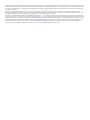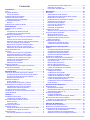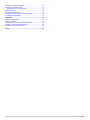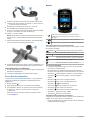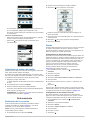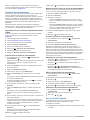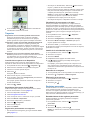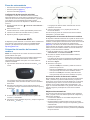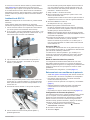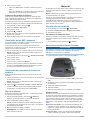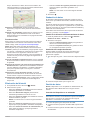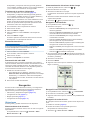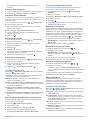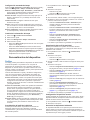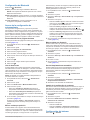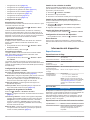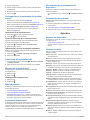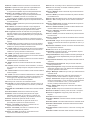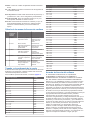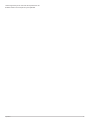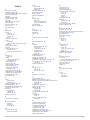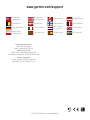Garmin Edge 810 El manual del propietario
- Categoría
- Rastreadores de actividad
- Tipo
- El manual del propietario

Edge
®
810
Manual del usuario
Septiembre de 2013 190-01510-33_0C Impreso en Taiwán

Todos los derechos reservados. De acuerdo con las leyes de copyright, este manual no podrá copiarse, total o parcialmente, sin el consentimiento por escrito
de Garmin. Garmin se reserva el derecho a cambiar o mejorar sus productos y a realizar modificaciones en el contenido de este manual sin la obligación de
comunicar a ninguna persona u organización tales modificaciones o mejoras. Visita www.garmin.com para ver actualizaciones e información adicional sobre
el uso de este producto.
Garmin
®
, el logotipo de Garmin, Auto Lap
®
, Auto Pause
®
, City Navigator
®
, Edge
®
y Virtual Partner
®
son marcas comerciales de Garmin Ltd. o sus
subsidiarias, registradas en Estados Unidos y en otros países. ANT+™, BaseCamp™, Garmin Connect™ y GSC™ son marcas comerciales de Garmin Ltd. o
sus subsidiarias. Estas marcas comerciales no se podrán utilizar sin autorización expresa de Garmin.
La marca y el logotipo de Bluetooth
®
son propiedad de Bluetooth SIG, Inc., y se utilizan bajo licencia por Garmin. Mac
®
es una marca comercial registrada
de Apple Computer, Inc. microSD™ es una marca comercial de SD-3C, LLC. New Leaf
®
es una marca comercial registrada de Angeion Corporation. Training
Stress Score™ (TSS), Intensity Factor™ (IF) y Normalized Power™ (NP) son marcas comerciales de Peaksware, LLC. Windows
®
es una marca comercial
registrada de Microsoft Corporation en Estados Unidos y en otros países. Otras marcas y nombres comerciales pertenecen a sus respectivos propietarios.
Este producto cuenta con la certificación ANT+™. Visita www.thisisant.com/directory para obtener una lista de productos y aplicaciones compatibles.
El número de registro COFETEL puede ser revisado en el manual a través de la siguiente página de internet.

Contenido
Introducción................................................................... 1
Inicio........................................................................................... 1
Carga del dispositivo.................................................................. 1
Acerca de la batería.............................................................. 1
Instalación del soporte estándar................................................ 1
Instalación del soporte frontal.................................................... 1
Desinstalación de la unidad Edge......................................... 2
Encendido del dispositivo.......................................................... 2
Botones................................................................................. 2
Adquisición de señales de satélite............................................. 3
Entrenamiento................................................................ 3
Realización de un recorrido....................................................... 3
Alertas........................................................................................ 3
Configuración de alertas de escala....................................... 3
Configuración de una alerta recurrente................................. 3
Sesiones de entrenamiento....................................................... 4
Seguimiento de una sesión de entrenamiento desde la
Web....................................................................................... 4
Creación de una sesión de entrenamiento........................... 4
Repetición de los pasos de sesión de entrenamiento........... 4
Inicio de una sesión de entrenamiento................................. 4
Detención de una sesión de entrenamiento.......................... 4
Edición de una sesión de entrenamiento.............................. 4
Eliminación de una sesión de entrenamiento....................... 4
Uso de Virtual Partner®............................................................. 4
Trayectos................................................................................... 5
Creación de un trayecto en tu dispositivo............................. 5
Seguimiento del trayecto desde la Web................................ 5
Sugerencias para entrenar con trayectos............................. 5
Visualización de un trayecto en el mapa............................... 5
Cambio de la velocidad del trayecto..................................... 5
Detención de un trayecto...................................................... 5
Eliminación de un trayecto.................................................... 5
Registros personales................................................................. 5
Restablecimiento de los registros personales....................... 5
Zonas de entrenamiento............................................................ 6
Configuración de las zonas de velocidad.............................. 6
Sensores ANT+.............................................................. 6
Colocación del monitor de frecuencia cardiaca......................... 6
Configuración de las zonas de frecuencia cardiaca.............. 6
Acerca de las zonas de frecuencia cardiaca......................... 6
Objetivos de entrenamiento.................................................. 6
Instalación de GSC 10............................................................... 7
Acerca del GSC 10............................................................... 7
Media de datos de cadencia o potencia................................ 7
Entrenamiento con medidores de potencia............................... 7
Configuración de las zonas de potencia............................... 7
Calibración del medidor de potencia..................................... 8
Vinculación de los ANT+ sensores ........................................... 8
Vinculación de un monitor de frecuencia cardiaca.................... 8
Uso de la báscula...................................................................... 8
Historial...........................................................................8
Visualización del recorrido......................................................... 8
Visualización de totales de datos.......................................... 8
Envío del recorrido a Garmin Connect....................................... 8
Garmin Connect.................................................................... 8
Funciones online................................................................... 9
Eliminación del historial............................................................. 9
Grabación de datos.................................................................... 9
Cambio de la ubicación de almacenamiento de datos.......... 9
Instalación de la tarjeta de memoria..................................... 9
Gestión de datos........................................................................ 9
Conexión del dispositivo a un ordenador.............................. 9
Transferencia de archivos al dispositivo
............................. 10
Eliminación de archivos...................................................... 10
Desconexión del cable USB................................................ 10
Navegación................................................................... 10
Ubicaciones............................................................................. 10
Almacenamiento de la ubicación........................................ 10
Almacenamiento de ubicaciones desde el mapa................ 10
Navegación a una ubicación............................................... 10
Navegación hacia coordenadas conocidas......................... 10
Navegación de vuelta al inicio............................................. 10
Detención de la navegación................................................ 11
Proyección de una ubicación.............................................. 11
Edición de ubicaciones....................................................... 11
Eliminación de ubicaciones................................................. 11
Configuración de ruta............................................................... 11
Selección de una actividad para el cálculo de ruta............. 11
Compra de mapas adicionales................................................ 11
Búsqueda de direcciones.................................................... 11
Búsqueda de un punto de interés....................................... 11
Búsqueda de ubicaciones próximas................................... 11
Mapas topográficos............................................................. 11
Configuración del mapa........................................................... 11
Configuración avanzada del mapa...................................... 12
Cambio de la orientación del mapa..................................... 12
Personalización del dispositivo................................. 12
Perfiles..................................................................................... 12
Actualización del perfil de la bicicleta.................................. 12
Actualización del perfil de actividad.................................... 12
Configuración del perfil de usuario...................................... 12
Acerca de los deportistas habituales.................................. 12
Configuración de Bluetooth...................................................... 13
Acerca de la configuración de entrenamiento.......................... 13
Personalización de las páginas de datos............................ 13
Uso de Auto Pause............................................................. 13
Marcar vueltas por posición................................................ 13
Marcar vueltas por distancia............................................... 13
Uso del desplazamiento automático................................... 13
Cambio de la notificación de comienzo............................... 13
Configuración del sistema........................................................ 13
Configuración de GPS........................................................ 14
Configuración de la pantalla................................................ 14
Configuración de grabación de datos................................. 14
Cambio de las unidades de medida.................................... 14
Cambio de los parámetros de configuración....................... 14
Cambio del idioma del dispositivo....................................... 14
Configuración de los tonos del dispositivo.......................... 14
Husos horarios.................................................................... 14
Información del dispositivo........................................ 14
Especificaciones...................................................................... 14
Especificaciones de Edge................................................... 14
Especificaciones del monitor de frecuencia cardiaca......... 14
Especificaciones del GSC 10 ............................................. 15
Cuidados del dispositivo.......................................................... 15
Limpieza del dispositivo...................................................... 15
Cuidados del monitor de frecuencia cardiaca..................... 15
Pila del monitor de frecuencia cardiaca................................... 15
Sustitución de la pila del monitor de frecuencia cardiaca... 15
Sustitución de la batería GSC 10 ............................................ 15
Solución de problemas............................................... 15
Restablecimiento del dispositivo.............................................. 15
Eliminación de los datos del usuario........................................ 15
Prolongación de la autonomía de las pilas/batería.................. 16
Disminución de la retroiluminación..................................... 16
Ajuste de la duración de la retroiluminación....................... 16
Utilización de la función de apagado automático................ 16
Contenido i

Calibración de la pantalla táctil................................................ 16
Bloqueo de la pantalla táctil..................................................... 16
Desbloqueo de la pantalla táctil.......................................... 16
Más información....................................................................... 16
Lecturas de temperatura.......................................................... 16
Visualización de la información del dispositivo........................ 16
Actualización del software....................................................... 16
Apéndice....................................................................... 16
Registro del dispositivo............................................................ 16
Campos de datos..................................................................... 16
Cálculo de las zonas de frecuencia cardiaca........................... 18
Tamaño y circunferencia de la rueda....................................... 18
Acuerdo de licencia del software............................................. 18
Índice.............................................................................20
ii Contenido

Introducción
AVISO
Consulta la guía Información importante sobre el producto y tu
seguridad que se incluye en la caja del producto y en la que
encontrarás advertencias e información importante sobre el
producto.
Consulta siempre a tu médico antes de empezar o modificar
cualquier programa de ejercicios.
Inicio
Cuando utilices el dispositivo por primera vez, debes realizar
las siguientes tareas para configurarlo y conocer sus funciones
básicas.
1
Carga el dispositivo (página 1).
2
Instala el dispositivo con el soporte estándar (página 1) o
con el frontal (página 1).
3
Enciende el dispositivo (página 2).
4
Localiza los satélites (página 3).
5
Realiza un recorrido (página 3).
6
Registra el dispositivo (página 16).
7
Carga tu recorrido en Garmin Connect™ (página 8).
Carga del dispositivo
NOTIFICACIÓN
Para evitar la corrosión, seca totalmente el puerto mini-USB, la
tapa de goma y la zona que la rodea antes de cargar el
dispositivo o conectarlo a un ordenador.
El dispositivo recibe alimentación de una batería de ión-litio
integrada que puedes recargar usando una toma de pared o un
puerto USB del ordenador.
NOTA: el dispositivo no se cargará si la batería se encuentra
fuera del rango de temperaturas de 32 °F a 113 °F (0 °C a 45
°C).
1
Levanta la tapa de goma
À
del puerto mini-USB
Á
.
2
Enchufa el extremo pequeño del cable USB al puerto mini-
USB.
3
Enchufa el extremo USB del cable al adaptador de CA o al
puerto USB de un ordenador.
4
Enchufa el adaptador de CA a una toma de pared estándar.
Cuando conectas el dispositivo a una fuente de
alimentación, este se enciende.
5
Carga por completo el dispositivo.
Cuando la batería está completamente cargada puede durar
hasta 15 horas.
Acerca de la batería
AVISO
Este dispositivo contiene una batería de ión-litio. Consulta la
guía Información importante sobre el producto y tu seguridad
que se incluye en la caja del producto y en la que encontrarás
avisos e información importante sobre el producto.
Instalación del soporte estándar
Para conseguir una recepción óptima del GPS, coloca el
soporte para bicicleta de forma que la parte frontal de la unidad
Edge quede orientada hacia el cielo. Puedes instalar el soporte
para bicicleta en la potencia o en el manillar.
1
Selecciona una ubicación adecuada y segura para instalar la
unidad Edge donde no interfiera con el funcionamiento
seguro de la bicicleta.
2
Coloca el disco de goma
À
en la parte posterior del soporte
para bicicleta.
Las pestañas de goma se acoplan a la parte posterior del
soporte para bicicleta de modo que quede en su sitio.
3
Coloca el soporte para bicicleta en la potencia de la bicicleta.
4
Instala el soporte para bicicleta de forma segura con las dos
correas
Á
.
5
Alinea las pestañas de la parte posterior de la unidad Edge
con las muescas del soporte para bicicleta
Â
.
6
Presiona ligeramente hacia abajo y gira la unidad Edge en el
sentido de las agujas del reloj hasta que encaje en su sitio.
Instalación del soporte frontal
1
Selecciona una ubicación adecuada y segura para instalar la
unidad Edge donde no interfiera con el funcionamiento
seguro de la bicicleta.
2
Utiliza la llave hexagonal para sacar el tornillo
À
del
conector del manillar
Á
.
Introducción 1

3
Si deseas cambiar la orientación del soporte, retira los dos
tornillos de la parte posterior del soporte
Â
, gira el conector
Ã
y vuelve a colocar los tornillos.
4
Si el diámetro del manillar es de 26 mm, coloca la
almohadilla de goma alrededor del manillar.
5
Conecta el conector del manillar alrededor de la almohadilla
de goma o el manillar (31,8 mm de diámetro).
6
Vuelve a colocar el tornillo.
NOTA: Garmin
®
recomienda una especificación de par de 7
lbf-in (0,8 N-m). Comprueba periódicamente la firmeza del
tornillo.
7
Alinea las pestañas de la parte posterior de la unidad Edge
con las muescas del soporte para bicicleta
Ä
.
8
Presiona ligeramente hacia abajo y gira la unidad Edge en el
sentido de las agujas del reloj hasta que encaje en su sitio.
Desinstalación de la unidad Edge
1
Gira la unidad Edge en el sentido de las agujas del reloj para
desbloquear el dispositivo.
2
Levanta la unidad Edge para separarla del soporte.
Encendido del dispositivo
La primera vez que enciendas el dispositivo, se te pedirá que
ajustes la configuración del sistema y del perfil del usuario
(página 12).
1
Mantén pulsado .
2
Sigue las instrucciones que se muestran en la pantalla.
3
Si tu dispositivo incluye un monitor de frecuencia cardiaca y
un GSC™ 10, activa los sensores ANT+™ durante la
configuración.
Para obtener más información sobre los sensores ANT+,
consulta página 6.
Botones
À
Púlsalo para activar o desactivar la retroiluminación.
Mantén pulsado este botón para encender y apagar el
dispositivo.
Á
Selecciona este botón para marcar una nueva vuelta.
Â
Selecciona este botón para iniciar y detener el temporizador.
Descripción general de la pantalla de inicio
La pantalla de inicio te permite acceder de forma rápida a todas
las funciones de Edge.
Bicicleta 1 Selecciónala para cambiar el perfil de la bicicleta.
INICIA Selecciónala para realizar un recorrido.
Carretera Selecciónala para cambiar el perfil de la actividad.
Selecciónala para gestionar tu historial, trayectos,
sesiones de entrenamiento y registros personales.
Selecciónala para ver el mapa.
Selecciónala para ver el menú Configurar.
Uso de la pantalla táctil
• Cuando el temporizador está en marcha, toca la pantalla
para verlo en sobreimpresión.
El temporizador en sobreimpresión te permite utilizar las
funciones de configuración y búsqueda durante un recorrido.
• Selecciona para guardar los cambios y cerrar la página.
• Selecciona para cerrar la página y volver a la página
anterior.
• Selecciona para volver a la página anterior.
• Selecciona para volver a la pantalla de inicio.
• Selecciona y para desplazarte.
• Selecciona para ver la página de conexiones.
• Selecciona para buscar una ubicación.
• Selecciona para buscar cerca de una ubicación.
• Selecciona para buscar por nombre.
• Selecciona para borrar un elemento.
Visualización de la página de conexiones
La página de conexiones muestra el estado de las señales del
satélite, los sensores ANT+ y tu smartphone.
Desde la pantalla de inicio, selecciona la barra de estado en
la parte superior de la página.
2 Introducción

A continuación, aparecerá la página con las conexiones. Si
el icono parpadea, significa que el dispositivo está
buscando. Puedes seleccionar cualquier icono para cambiar
la configuración.
Uso de la retroiluminación
• Selecciona cualquier punto de la pantalla táctil en cualquier
momento para encender la retroiluminación.
• Selecciona para ajustar el brillo y la duración de la
retroiluminación.
Adquisición de señales de satélite
Antes de poder utilizar las funciones de navegación e itinerario
GPS, debes adquirir señales de satélite.
Es posible que el dispositivo deba disponer de una vista clara
del cielo para adquirir las señales del satélite. La hora y la fecha
se establecen automáticamente según la posición GPS.
1
Dirígete a un lugar al aire libre.
La parte delantera del dispositivo debe estar orientada hacia
el cielo.
2
En la pantalla Inicio, selecciona INICIA.
3
Espera mientras el dispositivo localiza satélites.
El proceso de localización de las señales del satélite puede
durar entre 30 y 60 segundos.
SUGERENCIA: no empieces a moverte hasta que aparezca
la página del temporizador (página 3).
Entrenamiento
Realización de un recorrido
Antes de poder grabar la velocidad y la distancia, debes
localizar las señales de satélite (página 3) o vincular el
dispositivo con un sensor ANT+ opcional.
NOTA: solo se puede registrar un historial mientras el
temporizador está en marcha.
1
En la pantalla de inicio, selecciona INICIA.
2
Espera mientras el dispositivo localiza satélites.
3
Selecciona para empezar a cronometrar.
4
Desliza el dedo por la pantalla para obtener páginas de
datos adicionales.
5
Si es necesario, toca la pantalla para ver el temporizador en
sobreimpresión.
6
Selecciona para poner en pausa el temporizador.
7
Selecciona Guardar.
Alertas
Puedes utilizar las alertas para entrenar con el fin de conseguir
un objetivo determinado de tiempo, distancia, calorías,
frecuencia cardiaca, cadencia y potencia. La configuración de
alerta se guarda con tu perfil de actividad.
Configuración de alertas de escala
Si tienes un monitor de frecuencia cardiaca opcional, GSC 10 o
medidor de potencia, puedes configurar alertas de escala. Una
alerta de escala te avisa cada vez que el dispositivo está por
encima o por debajo de una escala de valores específica. Por
ejemplo, puedes configurar el dispositivo para que te avise
cuando tu frecuencia cardiaca sea inferior a 60 ppm
(pulsaciones por minuto) y cuando supere las 210 ppm.
También puedes utilizar una zona de entrenamiento
(página 6) para la alerta de escala.
1
En la pantalla de inicio, selecciona > Perfiles de la
actividad.
2
Selecciona un perfil.
3
Selecciona Alertas.
4
Selecciona Frecuencia cardiaca, Cadencia o Potencia.
5
Activa la alerta.
6
Introduce los valores mínimo y máximo o selecciona una
zona.
7
Selecciona .
Cada vez que superas el límite superior o inferior de la escala
especificada, aparece un mensaje. El dispositivo también emite
un sonido si se activan los tonos audibles en (página 14).
Configuración de una alerta recurrente
Una alerta periódica te avisa cada vez que el dispositivo
registra un valor o intervalo específicos. Por ejemplo, puedes
configurar el dispositivo para que te avise cada 30 minutos.
1
En la pantalla de inicio, selecciona > Perfiles de la
actividad.
2
Selecciona un perfil de la actividad.
3
Selecciona Alertas.
4
Selecciona Tiempo, Distancia o Caloría.
5
Activa la alerta.
6
Introduce un valor.
7
Selecciona .
Entrenamiento 3

Cada vez que alcances un valor de alerta, aparecerá un
mensaje. El dispositivo también emite un sonido si se activan
los tonos audibles en (página 14).
Sesiones de entrenamiento
Puedes crear sesiones de entrenamiento personalizadas que
incluyan objetivos para cada paso de una sesión de
entrenamiento y para diferentes distancias, tiempos y calorías.
Puedes crear sesiones de entrenamiento utilizando Garmin
Connecty transferirlas a tu dispositivo. También puedes crear y
guardar una sesión de entrenamiento directamente en tu
dispositivo.
Puedes programar sesiones de entrenamiento utilizando
Garmin Connect. Puedes planificar sesiones de entrenamiento
con antelación y almacenarlas en el dispositivo.
Seguimiento de una sesión de entrenamiento desde
la Web
Antes de descargar una sesión de entrenamiento de Garmin
Connect, debes tener una cuenta de Garmin Connect
(página 8).
1
Conecta el dispositivo al ordenador.
2
Visita www.garminconnect.com/workout.
3
Crea una nueva sesión de entrenamiento.
4
Selecciona Enviar a dispositivo.
5
Desconecta el dispositivo y enciéndelo.
6
Selecciona > Sesiones de entrenamiento.
7
Selecciona la sesión de entrenamiento.
8
Selecciona Realizar sesión de entrenamiento.
Creación de una sesión de entrenamiento
1
En la pantalla de inicio, selecciona > Sesiones de
entrenamiento > .
Aparece una nueva sesión de entrenamiento. El primer paso
está abierto por defecto y se puede utilizar como
calentamiento.
2
Selecciona Nombre e introduce un nombre para la sesión
de entrenamiento.
3
Selecciona Añadir nuevo paso.
4
Selecciona un paso y escoge Editar paso.
5
Selecciona Duración para especificar cómo se mide el
paso.
Por ejemplo, selecciona Distancia para finalizar el paso tras
una distancia determinada.
Si seleccionas Libre, puedes seleccionar en cualquier
momento para finalizar el paso.
6
Si es necesario, introduce un valor en el campo inferior
Duración.
7
Selecciona Objetivo para elegir el objetivo durante este
paso.
Por ejemplo, selecciona Frecuencia cardiaca para
mantener una frecuencia cardiaca constante durante el
paso.
8
Si es necesario, selecciona una zona objetivo o introduce un
rango personalizado.
Por ejemplo, puedes seleccionar una zona de frecuencia
cardiaca. Cada vez que superas o bajas de una frecuencia
cardiaca especificada, el dispositivo emite un pitido y
muestra un mensaje.
9
Si es necesario, selecciona en el campo Vuelta de
descanso.
Durante una vuelta de descanso, el temporizador sigue
ejecutándose y los datos se graban.
10
Selecciona para guardar este paso.
11
Selecciona para guardar esta sesión de entrenamiento.
Repetición de los pasos de sesión de entrenamiento
Antes de repetir un paso de sesión de entrenamiento, debes
crear una sesión de entrenamiento con al menos un paso.
1
Selecciona Añadir nuevo paso.
2
Selecciona Duración.
3
Selecciona una opción:
• Selecciona Repetir para repetir un paso una o más
veces. Por ejemplo, puedes repetir un paso de 5 millas
diez veces.
• Selecciona Repetir hasta para repetir un paso durante
una duración específica. Por ejemplo, puedes repetir un
paso de 5 millas durante 60 minutos o hasta que la
frecuencia cardiaca alcance las 160 ppm.
4
Selecciona Volver a paso y selecciona un paso para
repetirlo.
5
Selecciona para guardar este paso.
Inicio de una sesión de entrenamiento
1
En la pantalla de inicio, selecciona > Sesiones de
entrenamiento.
2
Selecciona una sesión de entrenamiento.
3
Selecciona Realizar sesión de entrenamiento.
Después de comenzar una sesión de entrenamiento, el
dispositivo muestra cada paso de la misma, el objetivo (si
existe) y los datos de sesión de entrenamiento en curso. Se
emite una alarma sonora cuando estés a punto de terminar un
paso de una sesión de entrenamiento. Aparece un mensaje, en
el que se descuenta el tiempo o la distancia que queda para
comenzar un nuevo paso.
Detención de una sesión de entrenamiento
• Selecciona en cualquier momento para finalizar un paso
de una sesión de entrenamiento.
• Selecciona en cualquier momento para detener el
temporizador.
• Selecciona > > Sesiones de entrenamiento >
Detener sesión de entrenamiento en cualquier momento
para finalizar la sesión de entrenamiento.
Edición de una sesión de entrenamiento
1
En la pantalla de inicio, selecciona > Sesiones de
entrenamiento.
2
Selecciona una sesión de entrenamiento.
3
Selecciona .
4
Selecciona un paso y elige Editar paso.
5
Cambia los atributos del paso y selecciona .
6
Selecciona para guardar la sesión de entrenamiento.
Eliminación de una sesión de entrenamiento
1
En la pantalla de inicio, selecciona > Sesiones de
entrenamiento.
2
Selecciona una sesión de entrenamiento.
3
Selecciona > > .
Uso de Virtual Partner
®
Tu Virtual Partner es una herramienta de entrenamiento
diseñada para ayudarte a alcanzar tus metas.
1
Realiza un recorrido.
2
Desplázate hasta la página de Virtual Partner para ver quién
es el líder.
4 Entrenamiento

3
Si es necesario, usa y para ajustar la velocidad de
Virtual Partner durante tu recorrido.
Trayectos
Seguimiento de una actividad grabada anteriormente:
puede que te interese seguir un trayecto guardado
simplemente porque es una buena ruta. Por ejemplo,
puedes guardar un trayecto para ir a trabajar en bicicleta.
Competición contra una actividad grabada anteriormente:
asimismo, puedes realizar un trayecto guardado para
intentar igualar o superar los objetivos de rendimiento
alcanzados anteriormente. Por ejemplo, si el trayecto original
se completó en 30 minutos, puedes competir contra Virtual
Partner para intentar completar el trayecto en menos de 30
minutos.
Seguimiento de un recorrido existente desde Garmin
Connect: puedes enviar un trayecto desde Garmin Connect
a tu dispositivo. Una vez que esté guardado en tu
dispositivo, puedes seguir el trayecto o competir contra él.
Creación de un trayecto en tu dispositivo
Antes de poder crear un trayecto, debes disponer de un
historial con datos de track de GPS guardados en tu dispositivo.
1
En la pantalla de inicio, selecciona > Trayectos > .
2
Selecciona una actividad en la que basar el trayecto.
3
Introduce un nombre para el trayecto.
4
Selecciona .
El trayecto aparece en la lista.
5
Selecciona el trayecto y revisa sus datos.
6
Si es necesario, selecciona Configuración para editar las
características del trayecto.
Por ejemplo, puedes cambiar el nombre de un trayecto o
activar Virtual Partner.
7
Selecciona > INICIA.
Seguimiento del trayecto desde la Web
Antes de descargar un trayecto de Garmin Connect, debes
tener una cuenta Garmin Connect (página 8).
1
Conecta el dispositivo al ordenador.
2
Visita www.garminconnect.com.
3
Crea un trayecto nuevo o selecciona uno que ya exista.
4
Selecciona Enviar a dispositivo.
5
Desconecta el dispositivo y enciéndelo.
6
Selecciona > Trayectos.
7
Selecciona el trayecto.
8
Selecciona INICIA.
Sugerencias para entrenar con trayectos
• Usa los avisos de navegación giro a giro activando Texto
guía (página 11).
• Si incluyes un calentamiento, selecciona para iniciar el
trayecto y calienta de la manera habitual.
• No te acerques al trayecto mientras calientas. Cuando estés
listo para comenzar, dirígete al trayecto. Cuando estés en
cualquier parte del trayecto, aparecerá un mensaje.
NOTA: en cuanto selecciones , tu Virtual Partner iniciará
el trayecto sin esperar a que termines de calentar.
• Desplázate hasta el mapa para ver el trayecto.
Si te alejas del trayecto, el dispositivo muestra un mensaje.
Visualización de un trayecto en el mapa
Puedes personalizar cómo aparece en el mapa todos los
trayectos guardados en el dispositivo. Puedes por ejemplo
configurar tu trayecto al trabajo para que siempre aparezca en
amarillo en el mapa. Y puedes hacer que el trayecto alternativo
aparezca en verde. Esto te permitirá ver los trayectos durante el
desplazamiento, pero no seguir o navegar un trayecto en
concreto.
1
En la pantalla de inicio, selecciona > Trayectos.
2
Selecciona el trayecto.
3
Selecciona Configuración > Visualización del mapa.
4
Selecciona Mostrar siempre > Activado para que el
trayecto aparezca en el mapa.
5
Selecciona Color, y, a continuación, selecciona un color.
En la siguiente ocasión que te desplaces cerca de ese trayecto,
aparecerá en el mapa.
Cambio de la velocidad del trayecto
1
En la pantalla de inicio, selecciona > Trayectos.
2
Selecciona un trayecto.
3
Selecciona INICIA.
4
Desplázate hasta la página de Virtual Partner.
5
Usa o para ajustar el porcentaje de tiempo para
completar el trayecto.
Por ejemplo, para mejorar el tiempo de tu trayecto en un
20%, introduce una velocidad de trayecto del 120%. Te
enfrentarás a Virtual Partner para finalizar un trayecto de 30
minutos en 24.
Detención de un trayecto
1
Toca la pantalla para ver el temporizador en sobreimpresión.
2
Selecciona > Trayectos > Detener trayecto.
Eliminación de un trayecto
1
En la pantalla de inicio, selecciona > Trayectos.
2
Selecciona un trayecto.
3
Selecciona > .
Registros personales
Cuando finalizas un recorrido, el dispositivo muestra cualquier
nuevo registro personal que hayas conseguido en ese
recorrido. Los registros personales incluyen tu tiempo más
rápido sobre una distancia estándar, el recorrido más largo y el
mayor ascenso realizado durante un recorrido.
Restablecimiento de los registros personales
Puedes restablecer un registro personal en el registro
previamente guardado.
1
En la pantalla de inicio, selecciona > Registros
personales.
2
Selecciona .
3
Selecciona un registro y selecciona .
NOTA: con esta acción no se borra ninguna actividad
guardada.
Entrenamiento 5

Zonas de entrenamiento
• Zonas de frecuencia cardiaca (página 6)
• Zonas de potencia (página 7)
• Zonas de velocidad (página 6)
Configuración de las zonas de velocidad
Tu dispositivo cuenta con distintas zonas de velocidad,
abarcando desde muy lento hasta tu velocidad máxima. Los
valores de las zonas son valores predeterminados y puede que
no se ajusten a tus necesidades personales. Puedes
personalizar tus zonas en el dispositivo o utilizando Garmin
Connect.
1
Desde la pantalla de inicio, > Zonas de entrenamiento >
Velocidad.
2
Selecciona una zona.
Puedes introducir un nombre personalizado para la zona.
3
Introduce los valores de velocidad mínimo y máximo.
4
Repite los pasos 2–3 para cada zona.
Sensores ANT+
El dispositivo puede utilizarse con sensores ANT+ inalámbricos.
Para obtener más información sobre la compatibilidad del
producto y la adquisición de sensores opcionales, visita
http://buy.garmin.com.
Colocación del monitor de frecuencia
cardiaca
NOTA: si no dispones de un monitor de frecuencia cardiaca,
puedes saltarte este paso.
Debes llevar el monitor de frecuencia cardiaca directamente
sobre la piel, justo debajo del esternón. Debe estar lo
suficientemente ajustado como para no moverse mientras
realizas la actividad.
1
Fija el módulo del monitor de frecuencia cardiaca
À
a la
correa.
Los logotipos de Garmin (tanto del módulo como de la
correa) deben estar colocados del lado correcto orientados
hacia fuera.
2
Humedece los electrodos
Á
de la parte posterior de la
correa para conseguir la máxima interacción entre el pecho y
el transmisor.
3
Si el monitor de frecuencia cardiaca tiene un parche de
contacto
Â
, humedécelo.
4
Colócate la correa alrededor del pecho y acopla el enganche
de la correa
Ã
al cierre
Ä
.
Los logotipos de Garmin deben estar del lado correcto
orientados hacia fuera.
5
Coloca el dispositivo a 3 m (10 pies) del monitor de
frecuencia cardiaca.
Cuando te hayas puesto el monitor de frecuencia cardiaca,
estará activo y enviando datos.
Configuración de las zonas de frecuencia cardiaca
El dispositivo utiliza la información de tu perfil de usuario de la
configuración inicial para determinar tus zonas de frecuencia
cardiaca. Puedes ajustar manualmente las zonas de frecuencia
cardiaca en función de tus objetivos de entrenamiento
(página 6). Para obtener la máxima exactitud en los datos de
calorías durante la actividad, configura tu frecuencia cardiaca
máxima, frecuencia cardiaca mínima, frecuencia cardiaca en
reposo y zonas de frecuencia cardiaca.
1
Desde la pantalla de inicio, selecciona > Zonas de
entrenamiento > Frecuencia cardiaca.
2
Introduce tus valores de frecuencia cardiaca máxima,
mínima y en reposo.
Los valores de las zonas se actualizan automáticamente,
aunque también puedes modificarlos de forma manual.
3
Selecciona Según:.
4
Selecciona una opción:
• Selecciona PPM para consultar y editar las zonas en
pulsaciones por minuto.
• Selecciona % máximo para consultar y editar las zonas
como porcentaje de tu frecuencia cardiaca máxima.
• Selecciona % FCR para consultar y editar las zonas
como porcentaje de tu frecuencia cardiaca en reposo.
Acerca de las zonas de frecuencia cardiaca
Muchos atletas utilizan las zonas de frecuencia cardiaca para
medir y aumentar su potencia cardiovascular y mejorar su
forma física. Una zona de frecuencia cardiaca es un rango fijo
de pulsaciones por minuto. Las cinco zonas de frecuencia
cardiaca que se suelen utilizar están numeradas del 1 al 5
según su creciente intensidad. Por lo general, estas zonas se
calculan según los porcentajes de tu frecuencia cardiaca
máxima.
Objetivos de entrenamiento
Conocer las zonas de frecuencia cardiaca puede ayudarte a
medir y mejorar tu forma de realizar ejercicio al comprender y
aplicar estos principios.
• La frecuencia cardiaca es una medida estupenda de la
intensidad del ejercicio.
• El entrenamiento en determinadas zonas de frecuencia
cardiaca puede ayudarte a mejorar la capacidad y potencia
cardiovascular.
• Conocer las zonas de frecuencia cardiaca puede evitar que
realices un entrenamiento excesivo y disminuir la posibilidad
de que te lesiones.
6 Sensores ANT+

Si conoces tu frecuencia cardiaca máxima, puedes utilizar la
tabla (página 18) para determinar la zona de frecuencia
cardiaca que mejor se ajuste a tus objetivos de entrenamiento.
Si no sabes dicha frecuencia, utiliza una de las calculadoras
disponibles en Internet. Algunos gimnasios y centros de salud
pueden realizar una prueba que mide la frecuencia cardiaca
máxima.
Instalación de GSC 10
NOTA: si no dispones de un sensor GSC 10, puedes saltarte
esta tarea.
Ambos imanes deben estar alineados con sus líneas
indicadoras respectivas para que la unidad Edge reciba datos.
1
Coloca el sensor GSC10 en el soporte de la vaina trasera
(en el lado opuesto a la transmisión de la cadena).
2
Si es necesario, coloca la almohadilla de goma plana
À
o la
almohadilla de goma triangular entre el sensor GSC 10 y la
vaina inferior para conseguir más estabilidad.
3
Fija el sensor GSC 10 con dos bridas sin apretarlas
Á
.
4
Coloca el imán del pedal
Â
en la biela con el soporte
adhesivo y una brida
Ã
.
El imán del pedal debe quedar a 5 mm como máximo del
sensor GSC 10. La línea indicadora
Ä
del imán del pedal
debe quedar alineada con la línea correspondiente
Å
del
sensor GSC 10.
5
Desatornilla el imán del radio
Æ
de la pieza de plástico.
6
Coloca el radio en la ranura de la pieza de plástico y
apriétalo ligeramente.
El imán del radio puede quedar alejado del sensor GSC 10
si no hay suficiente espacio entre el brazo del sensor y el
radio. El imán del radio debe quedar alineado con la línea
indicadora
Ç
del brazo del sensor.
7
Afloja el tornillo
È
del brazo del sensor.
8
Mueve el brazo del sensor para que quede a 5 mm como
máximo del imán del radio.
También puedes inclinar el sensor GSC 10 para acercarlo a
cualquiera de los imanes con el fin de mejorar la alineación.
9
Selecciona Reset
É
en GSC 10.
El LED pasará a ser rojo y luego verde.
10
Pedalea para probar la alineación del sensor.
El LED rojo parpadea cada vez que el imán del pedal pasa
por el sensor. El LED verde parpadea cada vez que el imán
del radio pasa por el brazo del sensor.
NOTA: el LED parpadea durante las 60 primeras pasadas
después de un restablecimiento. Selecciona Reset de nuevo
si necesitas más pasadas.
11
Cuando todo esté alineado y funcione correctamente, aprieta
las bridas, el brazo del sensor y el imán del radio.
Garmin recomienda un par desde 1,9 a 2,4 lbf-in (0,21 a
0,27 N-m) para garantizar un sellado estanco del brazo del
sensor del GSC 10.
Acerca del GSC 10
Los datos de la cadencia del GSC 10 se graban siempre. Si no
se ha vinculado ningún GSC 10, se utilizarán los datos del GPS
para calcular la velocidad y la distancia.
La cadencia es tu ritmo de pedaleo o “giro” medido por el
número de revoluciones de la biela por minuto (rpm). El GSC
10 tiene dos sensores: uno para la cadencia y otro para la
velocidad.
Media de datos de cadencia o potencia
La configuración de media de datos distintos de cero está
disponible si estás entrenando con un sensor de cadencia o
medidor de potencia opcional. La configuración predeterminada
excluye los valores de cero que aparecen cuando no estás
pedaleando.
Para cambiar esta configuración, consulta página 14.
Entrenamiento con medidores de potencia
• Visita www.garmin.com/intosports para obtener una lista de
sensores ANT+ de terceros compatibles con el dispositivo.
• Para obtener más información, consulta el manual del
usuario del medidor de potencia.
• Ajusta tus zonas de potencia a tus objetivos y necesidades
(página 7).
• Utiliza las alertas de escala para recibir una notificación
cuando alcances una zona de potencia específica
(página 3).
• Personaliza los campos de datos de potencia (página 13).
Configuración de las zonas de potencia
Los valores de las zonas son valores predeterminados y puede
que no se ajusten a tus necesidades personales. Puedes
ajustar las zonas manualmente en el dispositivo o utilizando
Garmin Connect. Si conoces tu valor de FTP (potencia de
umbral funcional), puedes introducirlo y dejar que el software
calcule tus zonas de potencia automáticamente.
1
Desde la pantalla de inicio, selecciona > Zonas de
entrenamiento > Potencia.
2
Introduce tu valor de FTP.
3
Selecciona Según:.
Sensores ANT+ 7

4
Selecciona una opción:
• Selecciona Vatios para consultar y editar las zonas en
vatios.
• Selecciona % FTP para consultar y editar las zonas como
porcentaje de tu potencia de umbral funcional.
Calibración del medidor de potencia
Antes de que puedas calibrar el medidor de potencia, debe
estar instalado adecuadamente, vinculado con tu dispositivo
GPS y debe estar grabando datos.
Para obtener instrucciones de calibración específicas para tu
medidor de potencia, consulta las instrucciones del fabricante.
1
En la pantalla de inicio, selecciona .
2
Selecciona Perfiles de bicicleta.
3
Selecciona un perfil.
4
Selecciona > Calibrar.
5
Mantén activo el medidor de potencia pedaleando hasta que
aparezca un mensaje.
6
Sigue las instrucciones que se muestran en la pantalla.
Vinculación de los ANT+ sensores
Para poder realizar la vinculación, debes ponerte el monitor de
frecuencia cardiaca o instalar el sensor.
La vinculación consiste en la conexión de sensores ANT+
inalámbricos; por ejemplo, conectar un monitor de frecuencia
cardiaca con tu Garmin dispositivo.
1
Coloca el dispositivo en el área de alcance (3 m) del sensor.
NOTA: aléjate 10 m de otros sensores ANT+ mientras se
realiza la vinculación.
2
En la pantalla de inicio, selecciona > Perfiles de bicicleta
3
Selecciona un perfil.
4
Selecciona un sensor.
5
Activa el sensor y selecciona Buscar.
Cuando el sensor está vinculado a tu dispositivo, el estado
del sensor es Conectado. Puedes personalizar un campo
de datos para mostrar los datos del sensor.
Vinculación de un monitor de frecuencia
cardiaca
Antes de vincularlo, debes ponerte el monitor de frecuencia
cardiaca.
1
Coloca el dispositivo en la zona de alcance (3 m) del monitor
de frecuencia cardiaca.
NOTA: aléjate 10 m de otros sensores ANT+ mientras se
realiza la vinculación.
2
Selecciona > Frecuencia cardiaca > Activar > Buscar.
Cuando el monitor de frecuencia cardiaca está vinculado a
tu dispositivo, el estado del sensor es Conectado.
Uso de la báscula
Si tienes una báscula compatible ANT+ , el dispositivo puede
leer los datos de la báscula.
1
Desde la pantalla de inicio, selecciona > Báscula.
Aparece un mensaje cuando se encuentra la báscula.
2
Sube a la báscula cuando se indique.
NOTA: si usas una báscula corporal, quítate los zapatos y
los calcetines para asegurarte de que se lean y se registren
los parámetros corporales.
3
Baja de la báscula cuando se indique.
SUGERENCIA: si se produce un error, baja de la báscula.
Sube cuando se indique.
Historial
El historial incluye información sobre el tiempo, la distancia, las
calorías, la velocidad, las vueltas, la altura y el sensor ANT+
opcional.
NOTA: el historial no se graba mientras el temporizador se
encuentra detenido o en pausa.
Cuando la memoria del dispositivo esté llena, se mostrará un
mensaje. El dispositivo no borra ni sobrescribe
automáticamente el historial. Carga de forma periódica el
historial en Garmin Connect para llevar un seguimiento de los
datos de todos tus recorridos.
Visualización del recorrido
1
En la pantalla Inicio, selecciona > Recorridos.
2
Selecciona Último recorrido o Todos los recorridos.
3
Selecciona una opción.
Visualización de totales de datos
Puedes ver los datos acumulados que has guardado en Edge,
incluyendo el número de recorridos, tiempo, distancia y
calorías.
En la pantalla de inicio, selecciona > Totales.
Envío del recorrido a Garmin Connect
NOTIFICACIÓN
Para evitar la corrosión, seca totalmente el puerto mini-USB, la
tapa de goma y la zona que la rodea antes de cargar el
dispositivo o conectarlo a un ordenador.
1
Levanta la tapa de goma
À
del puerto mini-USB
Á
.
2
Enchufa el extremo pequeño del cable USB al puerto mini-
USB.
3
Enchufa el extremo grande del cable USB a un puerto USB
del ordenador.
4
Visita www.garminconnect.com.
5
Selecciona Inicio.
6
Sigue las instrucciones que se muestran en la pantalla.
Garmin Connect
Conéctate a tus amigos con Garmin Connect. Garmin Connect
te ofrece las herramientas para hacer el seguimiento, analizar,
compartir y animaros mutuamente. Registra los eventos de tu
activo estilo de vida incluyendo carreras, paseos, recorridos,
baños, excursiones, triatlones y mucho más. Para registrarte y
obtener una cuenta gratuita, visita www.garminconnect.com
/start.
Guarda tus actividades: una vez que hayas finalizado una
actividad y la hayas guardado en tu dispositivo, podrás
cargarla en Garmin Connect y almacenarla durante todo el
tiempo que desees.
Analiza tus datos: puedes ver más información detallada
sobre tu actividad, por ejemplo, información relativa al
8 Historial

tiempo, la distancia, la altura, la frecuencia cardiaca, las
calorías quemadas, un mapa de vista aérea, tablas de ritmo
y velocidad e informes personalizables.
Planifica tu entrenamiento: puedes establecer metas
deportivas y cargar uno de los planes de entrenamiento
diarios.
Comparte tus actividades: puedes estar en contacto con tus
amigos y seguir las actividades de cada uno de ellos o
publicar enlaces a tus actividades en tus páginas de redes
sociales favoritas.
Funciones online
Edge cuenta con varias funciones online para tu smartphone
con Bluetooth
®
. Para obtener más información sobre cómo
utilizar tu Edge, visita www.garmin.com/intosports/apps.
NOTA: Edge debe estar conectado al smartphone con
Bluetooth para que te puedas beneficiar de estas funciones.
LiveTrack: permite que tus familiares y amigos puedan seguir
tus carreras y actividades de entrenamiento en tiempo real.
Puedes invitar a tus seguidores a través del correo
electrónico o de las redes sociales, lo que les permitirá ver
tus datos en tiempo real en una página de seguimiento de
Garmin Connect.
Carga de actividades en Garmin Connect: envía tu actividad
de forma automática a Garmin Connect en cuanto terminas
de grabarla.
Descargas de trayectos y de sesiones de entrenamiento de
Garmin Connect: te permite buscar actividades en Garmin
Connect utilizando tu smartphone y enviarlas al dispositivo
para que las puedas repetir como trayecto o sesión de
entrenamiento.
Interacciones a través de medios sociales: te permite
publicar una actualización en el sitio web de tu red social
favorita cuando cargas una actividad en Garmin Connect.
Actualizaciones meteorológicas: envía a tu dispositivo alertas
e información sobre las condiciones meteorológicas en
tiempo real.
Eliminación del historial
1
En la pantalla de inicio, selecciona > Borrar.
2
Selecciona una opción:
• Selecciona Todos los recorridos para borrar todas las
actividades guardadas en el historial.
• Selecciona Recorridos antiguos para borrar las
actividades guardadas hace más de un mes.
• Selecciona Todos los totales para restablecer todos los
totales de distancia y tiempo.
NOTA: con esta acción no se borra ninguna actividad
guardada.
• Selecciona Todos los trayectos para borrar cualquier
trayecto que hayas guardado o transferido al dispositivo.
• Selecciona Todas las sesiones de entrenamiento para
borrar todas las sesiones que hayas guardado o
transferido al dispositivo.
• Selecciona Todos los registros personales para borrar
todos los registros personales guardados en el
dispositivo.
NOTA: con esta acción no se borra ninguna actividad
guardada.
3
Selecciona .
Grabación de datos
El dispositivo utiliza grabación inteligente. Graba los puntos
clave en los que cambias de dirección, velocidad o frecuencia
cardiaca.
Cuando el medidor de potencia está vinculado, el dispositivo
graba un punto cada segundo. La grabación de un punto cada
segundo proporciona un recorrido extremadamente detallado y
utiliza más memoria disponible.
Para obtener más información sobre el promedio de datos de
cadencia y potencia, consulta página 7.
Cambio de la ubicación de almacenamiento de datos
1
Desde la pantalla de inicio, selecciona > Sistema >
Grabación de datos > Grabar en.
2
Selecciona una opción:
• Selecciona Almacenamiento interno para guardar los
datos en la memoria del dispositivo.
• Selecciona Tarjeta de memoria para guardar los datos
en una tarjeta de memoria opcional.
Instalación de la tarjeta de memoria
Puedes instalar una tarjeta de memoria microSD™ para
disponer de más espacio de almacenamiento o mapas
previamente cargados.
1
Tira de la tapa de goma
À
de la ranura de la tarjeta microSD
Á
.
2
Presiona la tarjeta hasta que se oiga un clic.
Gestión de datos
NOTA: el dispositivo no es compatible con Windows
®
95, 98,
Me, Windows NT
®
ni Mac
®
OS 10.3 ni ninguna versión
anterior.
Conexión del dispositivo a un ordenador
NOTIFICACIÓN
Para evitar la corrosión, seca totalmente el puerto mini-USB, la
tapa de goma y la zona que la rodea antes de cargar el
dispositivo o conectarlo a un ordenador.
1
Levanta la tapa de goma del puerto mini-USB.
2
Conecta el extremo pequeño del cable USB al puerto mini-
USB.
3
Conecta el extremo grande del cable USB a un puerto USB
del ordenador.
Historial 9

El dispositivo y la tarjeta de memoria (opcional) aparecen
como unidades extraíbles en Mi PC en los equipos Windows
y como volúmenes montados en los equipos Mac.
Transferencia de archivos al dispositivo
1
Conecta el dispositivo a tu ordenador (página 9).
El dispositivo y la tarjeta de memoria (opcional) aparecen
como unidades extraíbles en Mi PC en equipos Windows y
como volúmenes montados en equipos Mac.
NOTA: algunos ordenadores con varias unidades de red no
pueden mostrar las unidades del dispositivo. Consulta el
archivo de ayuda del sistema operativo para obtener más
información sobre cómo asignar la unidad.
2
En el ordenador, abre el explorador de archivos.
3
Selecciona un archivo.
4
Selecciona Editar > Copiar.
5
Abre la unidad o el volumen Garmin o de la tarjeta de
memoria.
6
Selecciona Editar > Pegar.
El archivo aparecerá en la lista de archivos de la memoria
del dispositivo o en la tarjeta de memoria.
Eliminación de archivos
NOTIFICACIÓN
Si no conoces la función de un archivo, no lo borres. La
memoria del dispositivo contiene archivos de sistema
importantes que no se deben borrar.
1
Abre la unidad o el volumen Garmin.
2
Si es necesario, abre una carpeta o volumen.
3
Selecciona un archivo.
4
Pulsa la tecla Suprimir en el teclado.
Desconexión del cable USB
Si el dispositivo está conectado al ordenador como unidad o
volumen extraíble, debes desconectarlo del ordenador de forma
segura para evitar la pérdida de datos. Si el dispositivo está
conectado al ordenador Windows como dispositivo portátil, no
es necesario desconectarlo de forma segura.
1
Realiza una de estas acciones:
• Para ordenadores con Windows, selecciona el icono
Quitar hardware de forma segura situado en la bandeja
del sistema y, a continuación, selecciona el dispositivo.
• Para ordenadores con Mac, arrastra el icono del volumen
a la papelera.
2
Desconecta el cable del ordenador.
Navegación
En esta sección se describen las funciones y la configuración
de navegación. La configuración de navegación también se
aplica a los trayectos de navegación (página 5).
• Ubicaciones y búsqueda de lugares (página 10)
• Configuración de ruta (página 11)
• Mapas opcionales (página 11)
• Configuración del mapa (página 11)
Ubicaciones
Puedes grabar y guardar ubicaciones en el dispositivo.
Almacenamiento de la ubicación
Puedes guardar tu ubicación actual, como tu casa o tu lugar de
aparcamiento.
En la pantalla Inicio, selecciona > Sistema > GPS >
Marcar ubicación > .
Almacenamiento de ubicaciones desde el mapa
1
Desde la pantalla de inicio, selecciona > .
2
Busca la ubicación en el mapa.
3
Selecciona la ubicación en el mapa.
La información de ubicación aparece en la parte superior del
mapa.
4
Selecciona la barra de información situada en la parte
superior de la pantalla.
5
Selecciona > para guardar la ubicación.
Navegación a una ubicación
1
En la pantalla de inicio, selecciona > .
2
Selecciona una opción:
• Selecciona Ubicaciones para navegar hacia una
ubicación guardada.
• Selecciona Últimos encontrados para navegar hacia
una de las últimas 50 ubicaciones encontradas.
• Selecciona Coordenadas para navegar hacia unas
coordenadas conocidas.
• Selecciona Todos los POI (requiere mapas ruteables)
para navegar hacia un punto de interés.
• Selecciona Direcciones (requiere mapas ruteables) para
navegar hacia una dirección específica.
• Selecciona Cruces para navegar hacia el cruce entre dos
calles.
• Selecciona Ciudades para navegar hacia una ciudad.
• Selecciona para delimitar la búsqueda.
3
Si es necesario, selecciona para introducir información de
búsqueda específica (opcional solo para ubicaciones, puntos
de interés y ciudades).
4
Selecciona una ubicación.
5
Selecciona INICIA.
6
Sigue las instrucciones que se muestran en la pantalla para
llegar a tu destino.
Navegación hacia coordenadas conocidas
1
En la pantalla de inicio, selecciona > > Coordenadas.
2
Introduce las coordenadas y selecciona .
3
Sigue las instrucciones que se muestran en la pantalla hacia
tu destino.
Navegación de vuelta al inicio
En cualquier momento del recorrido, puedes volver al punto de
inicio.
1
Realiza un recorrido (página 3).
2
Durante el recorrido, toca la pantalla para ver el
temporizador en sobreimpresión.
3
Selecciona > Volver al inicio > INICIA.
10 Navegación

El dispositivo te lleva de vuelta al punto de inicio del
recorrido.
Detención de la navegación
1
Toca la pantalla para ver el temporizador en sobreimpresión.
2
Selecciona > Destino > Detener navegación.
Proyección de una ubicación
Puedes crear una nueva ubicación proyectando la distancia y el
rumbo a waypoint desde una ubicación marcada hasta una
ubicación nueva.
1
En la pantalla de inicio, selecciona > > Ubicaciones.
2
Selecciona una ubicación.
3
Selecciona la barra de información situada en la parte
superior de la pantalla.
4
Selecciona > Proyectar punto intermedio.
5
Introduce el rumbo a waypoint y la distancia hasta la
ubicación proyectada.
6
Selecciona .
Edición de ubicaciones
1
En la pantalla de inicio, selecciona > > Ubicaciones.
2
Selecciona una ubicación.
3
Selecciona la barra de información situada en la parte
superior de la pantalla.
4
Selecciona .
5
Selecciona un atributo.
Por ejemplo, selecciona Cambiar altura para introducir la
altitud conocida de una ubicación.
6
Introduce la nueva información y selecciona .
Eliminación de ubicaciones
1
En la pantalla de inicio, selecciona > > Ubicaciones.
2
Selecciona una ubicación.
3
Selecciona la barra de información situada en la parte
superior de la pantalla.
4
Selecciona > Borrar punto intermedio > .
Configuración de ruta
Selecciona > Perfiles de la actividad, selecciona un perfil y
selecciona Navegación > Rutas.
Actividad: te permite seleccionar una actividad para que el
dispositivo calcule tu ruta (página 11).
Método de cálculo: te permite seleccionar el método de
cálculo para optimizar tu ruta.
Mostrar en carretera (requiere mapas ruteables): bloquea el
icono de posición, que representa tu posición en el mapa, en
la carretera más cercana.
Configuración de elementos a evitar (requiere mapas
ruteables): te permite seleccionar el tipo de carretera que
deseas evitar.
Recálculo (requiere mapas ruteables): te permite seleccionar
el método de recálculo que se utilizará al desviarte de la
ruta.
Selección de una actividad para el cálculo de ruta
Puedes configurar el dispositivo para que calcule la ruta en
función de un tipo de actividad.
1
Selecciona > Perfiles de la actividad.
2
Selecciona un perfil.
3
Selecciona Navegación > Rutas > Actividad.
4
Selecciona una opción para el cálculo de la ruta.
Por ejemplo, Cicloturismo o Ciclismo de montaña.
Compra de mapas adicionales
Antes de comprar mapas adicionales debes determinar la
versión de los mapas cargados en tu dispositivo.
1
En la pantalla de inicio, selecciona > Perfiles de la
actividad.
2
Selecciona un perfil.
3
Selecciona Navegación > Mapa > Información de mapa.
4
Selecciona un mapa.
5
Selecciona .
6
Visita http://buy.garmin.com, o ponte en contacto con tu
distribuidor de Garmin Garmin.
Búsqueda de direcciones
Puedes utilizar los mapas opcionales de City Navigator
®
para
buscar direcciones, ciudades y otras ubicaciones. Los mapas
detallados en los que se pueden establecer rutas cargados en
el dispositivo contienen millones de puntos de interés como, por
ejemplo, restaurantes, hoteles y servicios para automóviles.
1
En la pantalla de inicio, selecciona > > Direcciones.
2
Sigue las instrucciones que se muestran en la pantalla.
SUGERENCIA: si no estás seguro de la ciudad, selecciona
Buscar todo.
3
Selecciona la dirección y selecciona INICIA.
Búsqueda de un punto de interés
1
Desde la pantalla de inicio, selecciona > .
2
Selecciona una categoría.
SUGERENCIA: si conoces el nombre de la empresa,
selecciona, selecciona Todos los POI > para introducir el
nombre.
3
Si es necesario, selecciona una subcategoría.
4
Selecciona la ubicación y selecciona INICIA.
Búsqueda de ubicaciones próximas
1
Desde la pantalla de inicio, selecciona > > .
2
Selecciona una opción.
Por ejemplo, selecciona Una búsqueda reciente para
buscar un restaurante cerca de la dirección que has buscado
hace poco.
3
Si es necesario, selecciona una categoría o subcategoría.
4
Selecciona la ubicación y selecciona INICIA.
Mapas topográficos
Tu dispositivo puede incluir mapas topográficos o puedes
adquirirlos en http://buy.garmin.com. Garmin recomienda que
descargues BaseCamp™ para la planificación de tus rutas y
actividades con mapas topográficos.
Configuración del mapa
Selecciona > Perfiles de la actividad, selecciona un perfil y
selecciona Navegación > Mapa.
Orientación: ajusta el modo en que se muestra el mapa en la
página (página 12).
Zoom automático: selecciona automáticamente el nivel de
zoom pertinente para un uso óptimo en el mapa. Cuando la
opción Desactivado está seleccionada, debes acercar y
alejar la imagen manualmente.
Texto guía: configura cuando se muestra las indicaciones de
navegación giro a giro.
Visibilidad del mapa: te permite configurar funciones del mapa
avanzadas (página 12).
Información de mapa: activa o desactiva los mapas cargados
actualmente en el dispositivo.
Navegación 11

Configuración avanzada del mapa
Selecciona > Perfiles de la actividad, selecciona un perfil y
selecciona Navegación > Mapa > Visibilidad del mapa.
Modo de visibilidad del mapa: Automático y Contraste alto
tienen valores predeterminados. Puedes seleccionar
Personalizar para configurar estos valores.
Niveles de zoom: configura elementos de mapa para que se
dibujen o aparezcan en o por debajo del nivel de zoom
seleccionado.
Tamaño del texto: Configura el tamaño de texto para
elementos de mapa.
Detalle: selecciona el nivel de detalle del mapa. Si optas por
que se muestre un nivel de detalle más elevado, es posible
que el mapa tarde más en volver a dibujarse.
Relieve sombreado: muestra los detalles del mapa en relieve
(si está disponible) o desactiva el sombreado.
Cambio de la orientación del mapa
1
Selecciona > Perfiles de la actividad.
2
Selecciona un perfil.
3
Selecciona Navegación > Mapa > Orientación.
4
Selecciona una opción:
• Selecciona Norte arriba para mostrar el norte en la parte
superior de la página.
• Selecciona Track arriba para mostrar la dirección de
desplazamiento actual en la parte superior de la página.
• Selecciona Conducción en automóvil para mostrar una
perspectiva para automóvil con la dirección de
desplazamiento en la parte superior.
Personalización del dispositivo
Perfiles
Con Edge puedes personalizar tu dispositivo de varias formas,
incluidos los perfiles. Los perfiles son un conjunto de
parámetros de configuración que te permiten optimizar tu
dispositivo en función del uso que estés haciendo de él. Por
ejemplo, puedes crear diferentes ajustes y vistas para entrenar
o practicar ciclismo de montaña.
Cuando estás utilizando un perfil y cambias la configuración,
como los campos de datos o las unidades de medida, los
cambios se guardan automáticamente como parte del perfil.
Perfiles de bicicleta: puedes crear perfiles de bicicleta para
cada bicicleta que tengas. Con el perfil de bicicleta puedes
configurar los sensores ANT+ opcionales, el peso de la
bicicleta, el tamaño de la rueda, el valor del cuentakilómetros
y la longitud de biela.
Perfiles de la actividad: puedes crear perfiles de la actividad
para cada tipo de ciclismo que practiques. Por ejemplo,
puedes tener un perfil para entrenar, otro para carreras y
otro para practicar ciclismo de montaña. El perfil de la
actividad permite configurar las zonas de entrenamiento, las
alertas, las páginas de datos (como la frecuencia cardiaca y
de velocidad), los entrenamientos (como Auto Pause y
Auto Lap) y la navegación.
Perfil del usuario: puedes actualizar la configuración de sexo,
edad, peso, altura y deportista habitual. El dispositivo utiliza
esta información para calcular los datos exactos del
recorrido.
Actualización del perfil de la bicicleta
Puedes personalizar hasta 10 perfiles de la bicicleta. El
dispositivo utiliza el peso de la bicicleta, el valor del
cuentakilómetros y el tamaño de la rueda para calcular datos
del recorrido precisos.
1
En la pantalla de inicio, selecciona > Perfiles de
bicicleta.
2
Selecciona una opción:
• Selecciona un perfil.
• Selecciona para agregar un nuevo perfil.
3
Selecciona el nombre de la bicicleta.
4
Si es necesario, edita el nombre, color e imagen del perfil.
5
Si utilizas un sensor de velocidad y cadencia o un sensor de
potencia, selecciona una opción:
• Selecciona Tamaño de la rueda > Automático para
calcular el tamaño de rueda a partir de la distancia
medida por el GPS.
• Selecciona Tamaño de la rueda > Personalizar para
introducir el tamaño de la rueda. Para ver una tabla de
tamaños y circunferencias de la rueda, consulta
página 18.
• Selecciona Longitud de biela > Automático para
calcular el tamaño de la biela a partir de la distancia
medida por el GPS.
• Selecciona Longitud de biela > Personalizar para
introducir la longitud de biela.
Los cambios que realices se guardarán en el perfil activo.
Actualización del perfil de actividad
Puedes personalizar cinco perfiles de actividad. Puedes
personalizar la configuración y los campos de datos de una
actividad o ruta concretas.
1
En la pantalla de inicio, selecciona > Perfiles de la
actividad.
2
Selecciona una opción:
• Selecciona un perfil.
• Selecciona para añadir un nuevo perfil.
3
Si fuera necesario, edita el nombre e imagen de fondo para
el perfil.
4
Selecciona una opción:
• Selecciona Páginas de entrenamiento para personalizar
las páginas de datos y campos de datos (página 13).
• Selecciona Alertas para personalizar tus alertas de
entrenamiento (página 3).
• Selecciona Auto Pause para cambiar cuando el
temporizador introduzca la pausa de forma automática
(página 13).
• Selecciona Auto Lap para configurar cómo se activan las
vueltas (página 13).
• Selecciona Desplazamiento automático para
personalizar la visualización de las páginas de datos de
entrenamiento cuando se está ejecutando el
temporizador (página 13).
• Selecciona Navegación para personalizar tu mapa
(página 11) y configuración de ruta (página 11).
Los cambios que realices se guardarán en el perfil activo.
Configuración del perfil de usuario
puedes actualizar la configuración de sexo, edad, peso, altura y
deportista habitual. El dispositivo utiliza esta información para
calcular los datos exactos del recorrido.
1
En la pantalla de inicio, selecciona > Perfil del usuario.
2
Selecciona una opción.
Acerca de los deportistas habituales
Un deportista habitual es una persona que entrena de forma
intensa desde hace muchos años (exceptuando periodos de
lesiones menores) y tiene una frecuencia cardiaca en reposo de
60 pulsaciones por minuto (ppm) o menor.
12 Personalización del dispositivo

Configuración de Bluetooth
Selecciona > Bluetooth.
Activar: permite la tecnología inalámbrica Bluetooth.
NOTA: otros ajustes de Bluetooth aparecen solo cuando
Bluetooth está activado.
Nombre descriptivo: permite introducir un nombre descriptivo
que identifique tus dispositivos con la tecnología inalámbrica
Bluetooth.
Vincular smartphone: conecta tu dispositivo con un
smartphone compatible con Bluetooth.
Acerca de la configuración de
entrenamiento
Las siguientes configuraciones y opciones te permiten
personalizar tu dispositivo en función de las necesidades de
entrenamiento. Estas configuraciones se guardan en un perfil
de actividad. Por ejemplo puedes configurar alertas de tiempo
para tu perfil de carreras y puedes configurar un activador de
posición Auto Lap
®
para tu perfil de ciclismo de montaña.
Personalización de las páginas de datos
Puedes personalizar las páginas de datos para cada perfil de la
actividad (página 12).
1
En la pantalla de inicio, selecciona > Perfiles de la
actividad.
2
Selecciona un perfil.
3
Selecciona Páginas de entrenamiento.
4
Selecciona una página de datos.
5
Si es necesario, activa la página de datos.
6
Selecciona el número de campos de datos que desees ver
en la página.
7
Selecciona .
8
Selecciona un campo de datos para cambiarlo.
9
Selecciona .
Uso de Auto Pause
Puedes utilizar Auto Pause
®
para pausar el temporizador
automáticamente cuando te detengas o cuando la velocidad
caiga por debajo de un valor especificado. Este ajuste resulta
útil si el trayecto incluye semáforos u otros lugares en los que
debas reducir la velocidad o detenerte.
NOTA: el historial no se graba mientras el temporizador se
encuentra detenido o en pausa.
1
En la pantalla de inicio, selecciona > Perfiles de la
actividad.
2
Selecciona un perfil.
3
Selecciona Auto Pause > Modo de Auto Pause.
4
Selecciona una opción:
• Selecciona Cuando me detenga para pausar el
temporizador automáticamente cuando te detengas.
• Selecciona Velocidad personalizada para pausar el
temporizador automáticamente cuando tu velocidad baje
de un valor especificado.
5
Si es necesario, personaliza los campos de datos de tiempo
opcionales (página 13).
El campo de datos Tiempo - Transcurrido muestra la
totalidad del periodo de tiempo incluyendo el tiempo en
pausa.
Marcar vueltas por posición
Puedes utilizar Auto Lap para marcar automáticamente la
vuelta en una posición específica. Este ajuste resulta útil para
comparar tu rendimiento con respecto a distintas partes de un
recorrido (por ejemplo, un largo ascenso o un sprint de
entrenamiento). Durante los trayectos, utiliza la opción Por
posición para activar vueltas en todas las posiciones de
vueltas guardadas en el recorrido.
1
En la pantalla de inicio, selecciona > Perfiles de la
actividad.
2
Selecciona un perfil.
3
Selecciona Auto Lap > Activar Auto Lap > Por posición >
Vuelta en.
4
Selecciona una opción:
• Selecciona Sólo Lap para activar el contador de vueltas
cada vez que pulses y cada vez que vuelvas a pasar
por cualquiera de esas ubicaciones.
• Selecciona Inicio y Lap para activar el contador de
vueltas en la ubicación GPS al seleccionar y en
cualquier otra ubicación durante el recorrido al pulsar .
• Selecciona Marcar y Lap para activar el contador de
vueltas en una ubicación específica del GPS marcada
antes del recorrido, y en cualquier ubicación durante el
recorrido al pulsar .
5
Si es necesario, personaliza los campos de datos de la
vuelta (página 13).
Marcar vueltas por distancia
Puedes utilizar Auto Lap para marcar automáticamente la
vuelta a una distancia específica. Este ajuste resulta útil para
comparar tu rendimiento con respecto a distintas partes de un
recorrido (por ejemplo, cada 10 millas o 40 kilómetros).
1
En la pantalla de inicio, selecciona > Perfiles de la
actividad.
2
Selecciona un perfil.
3
Selecciona Auto Lap > Activar Auto Lap > Por distancia >
Vuelta en.
4
Introduce un valor.
5
Si es necesario, personaliza los campos de datos de la
vuelta (página 13).
Uso del desplazamiento automático
Puedes utilizar la función de desplazamiento automático para
recorrer automáticamente todas las páginas de datos de
entrenamiento mientras el temporizador sigue en
funcionamiento.
1
En la pantalla de inicio, selecciona > Perfiles de la
actividad.
2
Selecciona un perfil.
3
Selecciona Desplazamiento automático > Velocidad de
desplazamiento automático.
4
Selecciona una velocidad de visualización.
Cambio de la notificación de comienzo
Esta función detecta automáticamente el momento en el que el
dispositivo ha adquirido satélites y está en movimiento. Es un
recordatorio para iniciar el temporizador para que puedas
grabar tus datos del recorrido.
1
En la pantalla de inicio, selecciona > Perfiles de la
actividad.
2
Selecciona un perfil.
3
Selecciona Notificación de comienzo > Modo de
notificación de comienzo.
4
Selecciona una opción:
• Selecciona Una vez.
• Selecciona Repetir > Retraso de repeticiónpara
cambiar el intervalo de repetición del recordatorio.
Configuración del sistema
Selecciona > Sistema.
Personalización del dispositivo 13

• Configuración de GPS (página 14)
• Configuración de la pantalla (página 14)
• Configuración de grabación de datos (página 14)
• Configuración de las unidades (página 14)
• Parámetros de configuración (página 14)
• Configuración del idioma (página 14)
• Configuración del tono (página 14)
Configuración de GPS
Entrenamiento en interiores
Puedes desactivar el GPS cuando entrenes en interiores o para
conservar la duración de la pila.
En la pantalla de inicio, selecciona > Sistema > GPS >
Modo GPS > Desactivado.
Cuando el GPS está desactivado, los datos de velocidad y
distancia no están disponibles a menos que dispongas de un
sensor opcional que envíe los datos de velocidad y distancia al
dispositivo (como el GSC 10). La próxima vez que enciendas el
dispositivo, volverá a buscar las señales del satélite.
Configuración de la altura
Si dispones de los datos exactos de la altura de tu ubicación
actual, puedes calibrar manualmente el altímetro de tu
dispositivo.
1
En la pantalla de inicio, selecciona > Sistema > GPS >
Configurar altura.
2
Introduce la altura y selecciona .
Visualización de satélites
La página Satélite muestra la información actual de satélite
GPS. Para obtener más información sobre GPS, visita
www.garmin.com/aboutGPS.
En la pantalla de inicio, selecciona > Sistema > GPS >
Ver satélites.
La precisión del GPS se muestra en la parte inferior de la
página. Las barras verdes representan la intensidad de la señal
recibida de cada satélite (el número del satélite aparece debajo
de cada barra).
Configuración de la pantalla
Selecciona > Sistema > Pantalla.
Duración de la retroiluminación: ajusta la duración total para
la desactivación de la retroiluminación (página 3).
Modo de color: configura el dispositivo para mostrar colores de
día o de noche. Puedes seleccionar Automático para
permitir que el dispositivo configure los colores de día o de
noche de forma automática según la hora del día.
Captura de pantalla: te permite guardar la imagen en la
pantalla del dispositivo.
Calibrar pantalla: alinea la pantalla para que responda de
forma adecuada cuando la toques (página 16).
Configuración de grabación de datos
Selecciona > Sistema > Grabación de datos.
Grabar en: configura la ubicación de almacenamiento de datos
(página 9).
Intervalo de grabación: controla cómo registra el dispositivo
los datos de la actividad. Graba los puntos clave de forma
Inteligente en los que cambias de dirección, velocidad o
frecuencia cardiaca. 1 segundo graba los puntos cada
segundo. Crea un registro muy detallado de tu actividad y
aumenta el tamaño de esta.
Media de datos: controla si el dispositivo incluye valores de
cero para los datos de cadencia y potencia que aparecen
cuando no estás pedaleando (página 7).
Cambio de las unidades de medida
Puedes personalizar las unidades de medida que se utilizan
para la distancia, velocidad, altura, temperatura, peso, formato
de posición y formato de hora.
1
Selecciona > Sistema > Unidades.
2
Selecciona un tipo de medida.
3
Selecciona una unidad de medida para la configuración.
Cambio de los parámetros de configuración
Puedes modificar todos los ajustes que configuraste en la
configuración inicial.
1
Selecciona > Sistema > Restablecer dispositivo >
Configuración inicial.
2
Sigue las instrucciones que se muestran en la pantalla.
Cambio del idioma del dispositivo
En la pantalla de inicio, selecciona > Sistema > Idioma.
Configuración de los tonos del dispositivo
En la pantalla de inicio, selecciona > Sistema > Tonos.
Husos horarios
Cada vez que enciendas el dispositivo y adquiera satélites,
detectará automáticamente tu huso horario y la hora actual del
día.
Información del dispositivo
Especificaciones
Especificaciones de Edge
Tipo de batería Batería de ión-litio integrada y recargable
de 1100 mAh
Autonomía de la batería 15 horas, uso normal
Batería externa opcional
(accesorio)
20 horas, uso normal
Resistencia al agua IPX7
Rango de temperaturas
de funcionamiento
De -4 º a 140 º F (de -20 º a 60 º C)
Rango de temperaturas
de carga
De 32 º a 113 º F (de 0 º a 45 º C)
Correas (juntas
circulares) para el
montaje estándar
Dos tamaños:
• 1,3 × 1,5 × 0,9 in, AS568-125
• 1,7 × 1,9 × 0,9 in, AS568-131
NOTA: usa sólo correas de repuesto de
caucho de etileno dieno propileno (EPDM).
Visita http://buy.garmin.com, o ponte en
contacto con tu distribuidor de Garmin
Garmin.
Acerca de IPX7
NOTIFICACIÓN
El dispositivo es resistente al agua conforme a la norma IEC
60529 IPX7. Puede resistir la inmersión a una profundidad de 1
metro bajo el agua durante 30 minutos. La inmersión
prolongada puede ocasionar daños en el dispositivo. Tras la
inmersión, asegúrate de limpiar y secar el dispositivo al aire
antes de usarlo o de cargarlo.
Especificaciones del monitor de frecuencia cardiaca
Tipo de batería CR2032, 3 voltios, sustituible por el usuario
Autonomía de la batería Hasta 4,5 años (1 hora al día). Cuando el
nivel de la pila sea bajo, se mostrará un
mensaje en el dispositivo Garmin
compatible.
14 Información del dispositivo

Resistencia al agua Resistente al agua a 98,4 ft (30 m)
NOTA: este producto no transmite datos de
frecuencia cardiaca mientras nadas.
Rango de temperaturas
de funcionamiento
De 23° a 122°F (de -5° a 50°C)
Radiofrecuencia/
protocolo
Protocolo de comunicación inalámbrica 2,4
GHz ANT+
Especificaciones del GSC 10
Tipo de pila CR2032, 3 voltios, sustituible por el
usuario
Autonomía de la batería Aproximadamente 1,4 años (1 hora al
día)
Resistencia al agua IPX7
Rango de temperaturas de
funcionamiento
De 5º a 158ºF (de -15º a 70ºC)
Radiofrecuencia/protocolo Protocolo de comunicación inalámbrica
2,4 GHz ANT+
Cuidados del dispositivo
NOTIFICACIÓN
No guardes el dispositivo en lugares en los que pueda quedar
expuesto durante periodos prolongados a temperaturas
extremas, ya que podría sufrir daños irreversibles.
No utilices nunca un objeto duro o afilado para manejar la
pantalla táctil, ya que esta se podría dañar.
No utilices disolventes ni productos químicos que puedan dañar
los componentes plásticos.
Para evitar daños en el puerto mini-USB no olvides protegerlo
firmemente con la tapa de goma.
Limpieza del dispositivo
1
Limpia el dispositivo con un paño humedecido en una
solución suave de detergente.
2
Seca el dispositivo.
Cuidados del monitor de frecuencia cardiaca
NOTIFICACIÓN
Debes quitar el módulo de la correa antes de limpiarla.
La acumulación de sudor y sal en la correa puede reducir la
capacidad para obtener datos precisos del monitor de
frecuencia cardiaca.
• Visita www.garmin.com/HRMcare para obtener instrucciones
detalladas sobre la limpieza.
• Enjuaga la correa después de cada uso.
• Lava la correa en la lavadora cada 7 usos.
• No metas la correa en la secadora.
• Para prolongar la vida útil del monitor de frecuencia
cardiaca, quita el módulo cuando no vayas a utilizarlo.
Pila del monitor de frecuencia cardiaca
AVISO
No utilices ningún objeto puntiagudo para retirar las pilas/
batería sustituibles por el usuario.
Ponte en contacto con el servicio local de recogida de basura
para reciclar correctamente la pila. Perclorato: puede requerir
una manipulación especial. Visita www.dtsc.ca.gov
/hazardouswaste/perchlorate.
Sustitución de la pila del monitor de frecuencia
cardiaca
1
Utiliza un destornillador Phillips pequeño para quitar los
cuatro tornillos de la parte posterior del módulo.
2
Retira la tapa y la pila.
3
Espera 30 segundos.
4
Inserta la nueva pila con el polo positivo hacia arriba.
NOTA: no deteriores ni pierdas la junta circular.
5
Vuelve a colocar la tapa y los cuatro tornillos.
Tras haber sustituido la pila del monitor de frecuencia cardiaca,
debes volver a vincularlo con el dispositivo.
Sustitución de la batería GSC 10
1
Localiza la tapa de pilas circular
À
en el lateral del GSC 10.
2
Utiliza una moneda para girar la tapa en el sentido contrario
a las agujas del reloj hasta que se afloje lo suficiente para
poder retirarla (la flecha apunta hacia la posición de
desbloqueo).
3
Retira la tapa y la pila
Á
.
4
Espera 30 segundos.
5
Inserta la nueva pila con el polo positivo hacia arriba.
NOTA: no deteriores ni pierdas la junta circular.
6
Utiliza una moneda para girar la tapa en el sentido de las
agujas del reloj y volverla a colocar en su sitio (la flecha
apunta hacia la posición de bloqueo).
Una vez que hayas sustituido la batería de GSC 10, debes
vincular el GSC 10 con el dispositivo de nuevo.
Solución de problemas
Restablecimiento del dispositivo
Si el dispositivo deja de responder, deberás restablecerlo. Con
esta acción no se borra ningún dato ni configuración.
1
Mantén pulsado durante 10 segundos.
2
Mantén pulsado durante un segundo para encender el
dispositivo.
Eliminación de los datos del usuario
Puedes restaurar toda la configuración de tu dispositivo a los
valores predeterminados de fábrica.
NOTA: este procedimiento elimina toda la información
introducida por el usuario, pero no elimina el historial.
Solución de problemas 15

1
Apaga el dispositivo.
2
Coloca el dedo sobre la esquina superior izquierda de la
pantalla táctil.
3
Mientras la mantienes pulsada, enciende el dispositivo.
4
Selecciona .
Prolongación de la autonomía de las pilas/
batería
• Disminuye la retroiluminación (página 16).
• Reduce la duración de la retroiluminación (página 16).
• Selecciona el intervalo de grabación Inteligente (página 14).
• Activa la función Apagado automático (página 16).
• Desactiva las funciones de la tecnología inalámbrica
Bluetooth (página 13).
Disminución de la retroiluminación
1
Selecciona para abrir la página de estado.
2
Toca y para ajustar el brillo.
Ajuste de la duración de la retroiluminación
Puedes reducir la duración de la retroiluminación para
maximizar la energía de las pilas/batería.
1
Selecciona > Duración de la retroiluminación.
2
Selecciona una opción.
Utilización de la función de apagado automático
Esta función apaga automáticamente el dispositivo tras 15
minutos de inactividad.
1
Selecciona > Sistema > Apagado automático.
2
Selecciona Activado.
Calibración de la pantalla táctil
1
En la pantalla de inicio, selecciona > Sistema > Pantalla
> Calibrar pantalla.
2
Sigue las instrucciones que se muestran en la pantalla.
Bloqueo de la pantalla táctil
Puedes bloquear la pantalla para evitar que se pulse
accidentalmente.
1
Selecciona .
2
Selecciona .
Desbloqueo de la pantalla táctil
1
Selecciona .
2
Selecciona .
Más información
Puedes encontrar más información acerca de este producto en
el sitio Web de Garmin.
• Visita www.garmin.com/intosports.
• Visita www.garmin.com/learningcenter.
• Visita http://buy.garmin.com, o ponte en contacto con tu
distribuidor para obtener información acerca de accesorios
opcionales y piezas de repuesto Garmin.
Lecturas de temperatura
El dispositivo puede mostrar lecturas de temperatura superiores
a la temperatura real del aire si se expone a la luz solar directa,
se sujeta en la mano o se carga con un paquete de batería
externo. Además, si los cambios de temperatura son
considerables, el dispositivo tardará algún tiempo en reflejarlos.
Visualización de la información del
dispositivo
Puedes ver el ID de la unidad, la versión del software y el
acuerdo de licencia.
En la pantalla de inicio, selecciona > Sistema > Acerca
de.
Actualización del software
NOTA: al actualizar el software no se borra ningún dato ni
configuración.
1
Conecta el dispositivo al ordenador con el cable USB
suministrado.
2
Visita www.garmin.com/products/webupdater.
3
Sigue las instrucciones que se muestran en la pantalla.
Apéndice
Registro del dispositivo
Completa hoy mismo el registro en línea y ayúdanos a ofrecerte
un mejor servicio.
• Visita http://my.garmin.com.
• Guarda la factura original o una fotocopia en un lugar
seguro.
Campos de datos
Algunos campos de datos necesitan accesorios ANT+ para
mostrar los datos.
Altura: altitud de tu ubicación actual por encima o por debajo
del nivel del mar.
Amanecer: hora en que amanece según la posición GPS.
Ascenso total: distancia de altura total ascendida desde la
última puesta a cero.
Atardecer: hora en que anochece según la posición GPS.
Cadencia: revoluciones de la biela o zancadas por minuto. El
dispositivo debe estar conectado al sensor de cadencia.
Cadencia - Media: cadencia media de la actividad actual.
Cadencia - Vuelta: cadencia media de la vuelta actual.
Calorías: cantidad total de calorías quemadas.
Calorías - Grasa: cantidad de calorías de grasa quemadas.
Requiere una evaluación de New Leaf
®
.
Calorías restantes: durante una sesión de entrenamiento,
calorías restantes cuando utilizas un objetivo de calorías.
Cuentakilómetros: cuenta total de la distancia recorrida en
todas las rutas. El total no se suprime al restablecer los
datos de la ruta.
Descenso total: distancia de altura total descendida desde la
última puesta a cero.
Distancia: distancia recorrida en el track o actividad actual.
Distancia a punto en trayecto: distancia restante hasta el
siguiente punto del trayecto.
Distancia hasta destino: distancia restante hasta el destino
final. Debes estar desplazándote para que aparezcan estos
datos.
Distancia hasta siguiente: distancia restante hasta el
siguiente waypoint de la ruta. Debes estar desplazándote
para que aparezcan estos datos.
Distancia restante: durante una sesión de entrenamiento o
trayecto, la distancia restante cuando utilizas un objetivo de
distancia.
Distancia - Última vuelta: distancia recorrida en la última
vuelta completa.
16 Apéndice

Distancia - Vuelta: distancia recorrida en la vuelta actual.
Equilibrio: equilibrio actual de potencia izquierda/derecha.
Equilibrio - 10 s media: promedio en movimiento de
10 segundos de equilibrio de potencia izquierda/derecha.
Equilibrio - 30 s media: promedio en movimiento de
30 segundos de equilibrio de potencia izquierda/derecha.
Equilibrio - 3 s media: promedio en movimiento de
tres segundos de equilibrio de potencia izquierda/derecha.
Equilibrio - Medio: equilibrio de potencia izquierda/derecha de
la actividad actual.
Equilibrio - Vuelta: equilibrio de potencia izquierda/derecha de
la vuelta actual.
ETA a destino: hora del día estimada a la que llegarás al
destino final (ajustada a la hora local del destino). Debes
estar desplazándote para que aparezcan estos datos.
ETA a siguiente: hora del día estimada a la que llegarás al
siguiente waypoint en la ruta (ajustada a la hora local del
waypoint). Debes estar desplazándote para que aparezcan
estos datos.
FC - %FCR: porcentaje de la frecuencia cardiaca de reserva
(frecuencia cardiaca máxima menos frecuencia cardiaca en
reposo).
FC - %FCR med.: porcentaje medio de la frecuencia cardiaca
de reserva (frecuencia cardiaca máxima menos frecuencia
cardiaca en reposo) durante la actividad actual.
FC - %FCR vuelta: porcentaje medio de la frecuencia cardiaca
de reserva (frecuencia cardiaca máxima menos frecuencia
cardiaca en reposo) durante la vuelta actual.
FC - %Máx.: porcentaje de la frecuencia cardiaca máxima.
FC - %Máx. vuelta: porcentaje medio de la frecuencia cardiaca
máxima durante la vuelta actual.
FC - %Media máx.: porcentaje medio de la frecuencia cardiaca
máxima durante la actividad actual.
FC - Media: frecuencia cardiaca media durante la actividad
actual.
FC restante: durante una sesión de entrenamiento, el número
por encima o por debajo respecto al objetivo de la frecuencia
cardiaca.
FC - Última vuelta: frecuencia cardiaca media durante la última
vuelta completa.
FC - Vuelta: frecuencia cardiaca media durante la vuelta actual.
Frecuencia cardiaca: frecuencia cardiaca en pulsaciones por
minuto (ppm). El dispositivo debe estar conectado a un
monitor de frecuencia cardiaca compatible.
Hora: tiempo de cronómetro de la actividad actual.
Hora del día: hora actual del día según tu ubicación actual y la
configuración de la hora (formato, huso horario y horario de
verano).
Intensidad de la señal GPS: intensidad de la señal del satélite
GPS.
Nivel de la batería: alimentación restante de las pilas.
Pendiente: cálculo de subida (altura) durante la regata
(distancia). Por ejemplo, si por cada 3 m (10 pies) que
subes, recorres 60 m (200 pies), la pendiente es del 5%.
Potencia: desarrollo de potencia actual en vatios.
Potencia - %FTP: desarrollo de potencia actual como
porcentaje de la potencia de umbral funcional.
Potencia - 10 s media: promedio en movimiento de 10
segundos de desarrollo de potencia.
Potencia - 30 s media: promedio en movimiento de 30
segundos de desarrollo de potencia.
Potencia - 3 s media: promedio en movimiento de tres
segundos de desarrollo de potencia.
Potencia - IF: el Intensity Factor™ durante la actividad actual.
Potencia - kJ: el trabajo acumulado realizado (salida de
potencia) en kilojulios.
Potencia - Máxima: máximo desarrollo de potencia durante la
actividad actual.
Potencia - Media: promedio de desarrollo de potencia durante
la actividad actual.
Potencia - NP: Normalized Power™ durante la actividad actual.
Potencia - TSS: Training Stress Score™ durante la actividad
actual.
Potencia - Última vuelta: promedio de desarrollo de potencia
durante la última vuelta completa.
Potencia - Última vuelta NP: promedio de Normalized Power
durante la última vuelta completa.
Potencia - Vatios/kg: cantidad de desarrollo de potencia en
vatios por kilogramo.
Potencia - Vuelta: promedio de desarrollo de potencia durante
la vuelta actual.
Potencia - Vuelta NP: promedio de Normalized Power durante
la vuelta actual.
Precisión GPS: margen de error para la ubicación exacta. Por
ejemplo, tu ubicación GPS tiene una precisión de 3,65 m (+/-
12 pies).
Repeticiones restantes: durante una sesión de entrenamiento,
las repeticiones restantes.
Rumbo: dirección en la que te desplazas.
Temperatura: temperatura del aire. Tu temperatura corporal
afecta a la temperatura del sensor.
Tiempo hasta destino: tiempo restante estimado para llegar al
destino. Debes estar desplazándote para que aparezcan
estos datos.
Tiempo hasta el amanecer: tiempo restante estimado hasta el
amanecer.
Tiempo hasta la puesta de sol: tiempo restante estimado
hasta la puesta de sol.
Tiempo hasta siguiente: tiempo restante estimado para llegar
al siguiente waypoint de la ruta. Debes estar desplazándote
para que aparezcan estos datos.
Tiempo - Media por vuelta: tiempo medio por vuelta durante la
actividad actual.
Tiempo restante: durante una sesión de entrenamiento, el
tiempo restante cuando utilizas un objetivo de tiempo.
Tiempo - Transcurrido: tiempo total registrado. Por ejemplo, si
inicias el temporizador y corres 10 minutos, lo paras durante
5 minutos, lo reanudas de nuevo y corres durante 20
minutos, el tiempo transcurrido es 35 minutos.
Tiempo - Última vuelta: tiempo de cronómetro de la última
vuelta completa.
Tiempo - Vuelta: tiempo de cronómetro de la vuelta actual.
Ubicación en destino: el último punto de la ruta o el trayecto.
Ubicación en siguiente: el siguiente punto de la ruta o el
trayecto.
Velocidad: nivel de trayecto actual.
Velocidad – Máxima: velocidad máxima durante la actividad
actual.
Velocidad - Media: velocidad media durante la actividad actual.
Velocidad - Última vuelta: velocidad media durante la última
vuelta completa.
Velocidad vertical: nivel de ascenso o descenso a lo largo del
tiempo.
Velocidad - Vuelta: velocidad media durante la vuelta actual.
Apéndice 17

Vueltas: número de vueltas completadas durante la actividad
actual.
VV – 30 s media: promedio en movimiento de 30 segundos de
la velocidad vertical.
Zona de potencia: escala actual de desarrollo de potencia (1 a
7) basada en tu FTP o en la configuración personalizada.
Zona de velocidad: rango de velocidad actual (1 a 10). Las
zonas pueden definirse en Garmin Connect.
Zona FC: escala actual de la frecuencia cardiaca (1 a 5). Las
zonas predeterminadas se basan en tu perfil de usuario,
frecuencia cardiaca máxima y frecuencia cardiaca en
reposo.
Cálculo de las zonas de frecuencia cardiaca
Zona % de la
frecuencia
cardiaca
máxima
Esfuerzo percibido Ventajas
1 50–60% Ritmo fácil y relajado;
respiración rítmica
Entrenamiento
aeróbico de nivel
inicial; reduce el
estrés
2 60–70% Ritmo cómodo;
respiración ligeramente
más profunda; se
puede hablar
Entrenamiento
cardiovascular básico;
buen ritmo de
recuperación
3 70–80% Ritmo moderado; es
más difícil mantener
una conversación
Capacidad aeróbica
mejorada;
entrenamiento
cardiovascular óptimo
4 80–90% Ritmo rápido y un poco
incómodo; respiración
forzada
Mejor capacidad y
umbral anaeróbicos;
mejor velocidad
5 90–100% Ritmo de sprint; no se
soporta durante mucho
tiempo; respiración
muy forzada
Resistencia
anaeróbica y
muscular; mayor
potencia
Tamaño y circunferencia de la rueda
El tamaño de la rueda aparece en ambos laterales de la misma.
Esta lista no es exhaustiva. También puedes usar una de las
calculadoras disponibles en Internet.
Para modificar el perfil de la bicicleta, consulta la página 12.
Tamaño de la rueda L (mm)
12 × 1,75 935
14 × 1,5 1020
14 × 1,75 1055
16 × 1,5 1185
16 × 1,75 1195
18 × 1,5 1340
18 × 1,75 1350
20 × 1,75 1515
20 × 1-3/8 1615
22 × 1-3/8 1770
22 × 1-1/2 1785
24 × 1 1753
24 × 3/4 tubular 1785
24 × 1-1/8 1795
24 × 1-1/4 1905
24 × 1,75 1890
24 × 2,00 1925
24 × 2,125 1965
26 × 7/8 1920
Tamaño de la rueda L (mm)
26 × 1(59) 1913
26 × 1(65) 1952
26 × 1,25 1953
26 × 1-1/8 1970
26 × 1-3/8 2068
26 × 1-1/2 2100
26 × 1,40 2005
26 × 1,50 2010
26 × 1,75 2023
26 × 1,95 2050
26 × 2,00 2055
26 × 2,10 2068
26 × 2,125 2070
26 × 2.35 2083
26 × 3,00 2170
27 × 1 2145
27 × 1-1/8 2155
27 × 1-1/4 2161
27 × 1-3/8 2169
650 × 35A 2090
650 × 38A 2125
650 × 38B 2105
700 × 18C 2070
700 × 19C 2080
700 × 20C 2086
700 × 23C 2096
700 × 25C 2105
700 × 28C 2136
700 × 30C 2170
700 × 32C 2155
700C tubular 2130
700 × 35C 2168
700 × 38C 2180
700 × 40C 2200
Acuerdo de licencia del software
AL UTILIZAR EL DISPOSITIVO, EL USUARIO SE
COMPROMETE A RESPETAR LOS TÉRMINOS Y
CONDICIONES DEL SIGUIENTE ACUERDO DE LICENCIA
DEL SOFTWARE. LEE ESTE ACUERDO ATENTAMENTE.
Garmin Ltd. y sus subsidiarias (“Garmin”) conceden al usuario
una licencia limitada para utilizar el software incluido en este
dispositivo (el “Software”) en formato binario ejecutable durante
el uso normal del producto. La titularidad, los derechos de
propiedad y los derechos de propiedad intelectual del Software
seguirán perteneciendo a Garmin y/o sus terceros proveedores.
El usuario reconoce que el Software es propiedad de Garmin
y/o sus terceros proveedores, y que está protegido por las leyes
de propiedad intelectual de Estados Unidos y tratados
internacionales de copyright. También reconoce que la
estructura, la organización y el código del Software, del que no
se facilita el código fuente, son secretos comerciales valiosos
de Garmin y/o sus terceros proveedores, y que el Software en
su formato de código fuente es un secreto comercial valioso de
Garmin y/o sus terceros proveedores. Por la presente, el
usuario se compromete a no descompilar, desmontar,
modificar, invertir el montaje, utilizar técnicas de ingeniería
inversa o reducir a un formato legible para las personas el
Software o cualquier parte de éste ni crear cualquier producto
derivado a partir del Software. Asimismo, se compromete a no
exportar ni reexportar el Software a ningún país que
18 Apéndice

contravenga las leyes de control de las exportaciones de
Estados Unidos o de cualquier otro país aplicable.
Apéndice 19

Índice
A
accesorios 6, 7, 16
actualizar software 16
acuerdo de licencia del software 16, 18
ahorro de energía 16
alertas 3
almacenar datos 8, 9
altímetro, calibrar 14
altura 14
ANT+sensores, vincular 8
aplicaciones 9
archivos, transferir 10
Auto Lap 13
Auto Pause 13
B
báscula 8
batería
cargar 1
maximizar 16
sustituir 15
tipo 1
bloquear, pantalla 16
borrar
historial 9
todos los datos del usuario 10, 15
botones 2
botones en pantalla 2
brillo 16
buscar ubicaciones 11
direcciones 11
próximas a tu ubicación 11
C
cadencia 7
alertas 3
calibrar
medidor de potencia 8
pantalla táctil 16
caloría, alertas 3
campos, cargar 5
campos de datos 13, 16
carga del dispositivo 1
configuración 2, 12–14
dispositivo 14
configuración de la hora 14
configuración de la pantalla 14
configuración del sistema 13
configuración inicial 14
coordenadas 10
D
datos
almacenar 8
transferir 8, 9
datos de usuario, borrar 10
deportista habitual 12
desplazamiento automático 13
direcciones, buscar 10
dispositivo
cuidados 15
registro 16
restablecer 15
distancia, alertas 3
E
especificaciones 14, 15
F
frecuencia cardiaca
alertas 3
monitor 6
zonas 6, 18
G
Garmin Connect 4, 8
almacenar datos 8
GPS
detener 14
página Satélite 14
señal 2, 3
grabación inteligente 9
grabar datos 9, 14
GSC 10 7, 15
guardar actividades 3
H
historial 3, 8
borrar 9
enviar al ordenador 8
envío al ordenador 8
hora, alertas 3
husos horarios 14
I
iconos 2
ID de unidad 16
idioma 14
instalar 1, 7
J
juntas circulares (correas) 14
L
limpiar el dispositivo 15
M
mapas 5
buscar ubicaciones 10
comprar 11
configuración 11, 12
orientación 12
topográficos 11
zoom 12
mapas topográficos 11
media de datos 7
medidor de potencia 7, 8
medidores de potencia 7
mensaje de notificación de comienzo 13
monitor de frecuencia cardiaca 15
vincular 8
montar el dispositivo 1
N
navegación 10
detener 11
volver al inicio 10
O
ordenador, conectar 9
P
página Satélite 14
páginas de entrenamiento, ver 3
pantalla. 14 Consulta también retroiluminación
bloquear 16
brillo 16
pantalla táctil, calibrar 16
perfil del usuario 2, 12
perfiles 12, 13
bicicleta 12
usuario 12
personalizar el dispositivo 13
potencia
alertas 3
zonas 7
puntos de interés (POI) 11
buscar 10
R
registrar el dispositivo 16
registrar el producto 16
registros personales 5, 9
restablecimiento 5
resistencia al agua 14
restablecer el dispositivo 15
restablecimiento, configuración 15
retroiluminación 2, 3, 14, 16
rutas, configuración 11
S
sensores ANT+ 2
sensores ANT+ 6
señales del satélite 2, 3
sesiones de entrenamiento 4
borrar 4
cargar 4
crear 4
editar 4
smartphone 2, 9, 13
software
actualización 16
versión 16
solución de problemas 15, 16
sustituir la batería 15
T
tamaños de la rueda 18
tarjeta de memoria 9
tarjeta microSD. Consulta tarjeta de memoria
tecnología Bluetooth 9, 13
temperatura 16
temporizador 2, 3, 8
tonos 14
trayectos 5
borrar 5
editar 5
U
ubicaciones 10
borrar 11
buscar 11
buscar con el mapa 10
editar 11
unidades de medida 14
USB, desconectar 10
V
velocidad, zonas 6
vincular 2
monitor de frecuencia cardiaca 8
vincular ANT+ sensores 8
Virtual Partner 4, 5
volver al inicio 10
vueltas 2
W
waypoints, proyectar 11
Z
zonas
hora 14
potencia 7
velocidad 6
20 Índice
La página se está cargando...
La página se está cargando...
Transcripción de documentos
Edge 810 ® Manual del usuario Septiembre de 2013 190-01510-33_0C Impreso en Taiwán Todos los derechos reservados. De acuerdo con las leyes de copyright, este manual no podrá copiarse, total o parcialmente, sin el consentimiento por escrito de Garmin. Garmin se reserva el derecho a cambiar o mejorar sus productos y a realizar modificaciones en el contenido de este manual sin la obligación de comunicar a ninguna persona u organización tales modificaciones o mejoras. Visita www.garmin.com para ver actualizaciones e información adicional sobre el uso de este producto. Garmin®, el logotipo de Garmin, Auto Lap®, Auto Pause®, City Navigator®, Edge® y Virtual Partner® son marcas comerciales de Garmin Ltd. o sus subsidiarias, registradas en Estados Unidos y en otros países. ANT+™, BaseCamp™, Garmin Connect™ y GSC™ son marcas comerciales de Garmin Ltd. o sus subsidiarias. Estas marcas comerciales no se podrán utilizar sin autorización expresa de Garmin. La marca y el logotipo de Bluetooth® son propiedad de Bluetooth SIG, Inc., y se utilizan bajo licencia por Garmin. Mac® es una marca comercial registrada de Apple Computer, Inc. microSD™ es una marca comercial de SD-3C, LLC. New Leaf® es una marca comercial registrada de Angeion Corporation. Training Stress Score™ (TSS), Intensity Factor™ (IF) y Normalized Power™ (NP) son marcas comerciales de Peaksware, LLC. Windows® es una marca comercial registrada de Microsoft Corporation en Estados Unidos y en otros países. Otras marcas y nombres comerciales pertenecen a sus respectivos propietarios. Este producto cuenta con la certificación ANT+™. Visita www.thisisant.com/directory para obtener una lista de productos y aplicaciones compatibles. El número de registro COFETEL puede ser revisado en el manual a través de la siguiente página de internet. Contenido Introducción................................................................... 1 Inicio ........................................................................................... 1 Carga del dispositivo .................................................................. 1 Acerca de la batería .............................................................. 1 Instalación del soporte estándar ................................................ 1 Instalación del soporte frontal .................................................... 1 Desinstalación de la unidad Edge ......................................... 2 Encendido del dispositivo .......................................................... 2 Botones ................................................................................. 2 Adquisición de señales de satélite ............................................. 3 Entrenamiento ................................................................ 3 Realización de un recorrido ....................................................... 3 Alertas ........................................................................................ 3 Configuración de alertas de escala ....................................... 3 Configuración de una alerta recurrente ................................. 3 Sesiones de entrenamiento ....................................................... 4 Seguimiento de una sesión de entrenamiento desde la Web ....................................................................................... 4 Creación de una sesión de entrenamiento ........................... 4 Repetición de los pasos de sesión de entrenamiento ........... 4 Inicio de una sesión de entrenamiento ................................. 4 Detención de una sesión de entrenamiento .......................... 4 Edición de una sesión de entrenamiento .............................. 4 Eliminación de una sesión de entrenamiento ....................... 4 Uso de Virtual Partner® ............................................................. 4 Trayectos ................................................................................... 5 Creación de un trayecto en tu dispositivo ............................. 5 Seguimiento del trayecto desde la Web ................................ 5 Sugerencias para entrenar con trayectos ............................. 5 Visualización de un trayecto en el mapa ............................... 5 Cambio de la velocidad del trayecto ..................................... 5 Detención de un trayecto ...................................................... 5 Eliminación de un trayecto .................................................... 5 Registros personales ................................................................. 5 Restablecimiento de los registros personales ....................... 5 Zonas de entrenamiento ............................................................ 6 Configuración de las zonas de velocidad .............................. 6 Sensores ANT+ .............................................................. 6 Colocación del monitor de frecuencia cardiaca ......................... 6 Configuración de las zonas de frecuencia cardiaca .............. 6 Acerca de las zonas de frecuencia cardiaca ......................... 6 Objetivos de entrenamiento .................................................. 6 Instalación de GSC 10 ............................................................... 7 Acerca del GSC 10 ............................................................... 7 Media de datos de cadencia o potencia ................................ 7 Entrenamiento con medidores de potencia ............................... 7 Configuración de las zonas de potencia ............................... 7 Calibración del medidor de potencia ..................................... 8 Vinculación de los ANT+ sensores ........................................... 8 Vinculación de un monitor de frecuencia cardiaca .................... 8 Uso de la báscula ...................................................................... 8 Historial...........................................................................8 Visualización del recorrido ......................................................... 8 Visualización de totales de datos .......................................... 8 Envío del recorrido a Garmin Connect ....................................... 8 Garmin Connect .................................................................... 8 Funciones online ................................................................... 9 Eliminación del historial ............................................................. 9 Grabación de datos .................................................................... 9 Cambio de la ubicación de almacenamiento de datos .......... 9 Instalación de la tarjeta de memoria ..................................... 9 Gestión de datos ........................................................................ 9 Conexión del dispositivo a un ordenador .............................. 9 Contenido Transferencia de archivos al dispositivo ............................. 10 Eliminación de archivos ...................................................... 10 Desconexión del cable USB ................................................ 10 Navegación................................................................... 10 Ubicaciones ............................................................................. 10 Almacenamiento de la ubicación ........................................ 10 Almacenamiento de ubicaciones desde el mapa ................ 10 Navegación a una ubicación ............................................... 10 Navegación hacia coordenadas conocidas ......................... 10 Navegación de vuelta al inicio ............................................. 10 Detención de la navegación ................................................ 11 Proyección de una ubicación .............................................. 11 Edición de ubicaciones ....................................................... 11 Eliminación de ubicaciones ................................................. 11 Configuración de ruta ............................................................... 11 Selección de una actividad para el cálculo de ruta ............. 11 Compra de mapas adicionales ................................................ 11 Búsqueda de direcciones .................................................... 11 Búsqueda de un punto de interés ....................................... 11 Búsqueda de ubicaciones próximas ................................... 11 Mapas topográficos ............................................................. 11 Configuración del mapa ........................................................... 11 Configuración avanzada del mapa ...................................... 12 Cambio de la orientación del mapa ..................................... 12 Personalización del dispositivo................................. 12 Perfiles ..................................................................................... 12 Actualización del perfil de la bicicleta .................................. 12 Actualización del perfil de actividad .................................... 12 Configuración del perfil de usuario ...................................... 12 Acerca de los deportistas habituales .................................. 12 Configuración de Bluetooth ...................................................... 13 Acerca de la configuración de entrenamiento .......................... 13 Personalización de las páginas de datos ............................ 13 Uso de Auto Pause ............................................................. 13 Marcar vueltas por posición ................................................ 13 Marcar vueltas por distancia ............................................... 13 Uso del desplazamiento automático ................................... 13 Cambio de la notificación de comienzo ............................... 13 Configuración del sistema ........................................................ 13 Configuración de GPS ........................................................ 14 Configuración de la pantalla ................................................ 14 Configuración de grabación de datos ................................. 14 Cambio de las unidades de medida .................................... 14 Cambio de los parámetros de configuración ....................... 14 Cambio del idioma del dispositivo ....................................... 14 Configuración de los tonos del dispositivo .......................... 14 Husos horarios .................................................................... 14 Información del dispositivo........................................ 14 Especificaciones ...................................................................... 14 Especificaciones de Edge ................................................... 14 Especificaciones del monitor de frecuencia cardiaca ......... 14 Especificaciones del GSC 10 ............................................. 15 Cuidados del dispositivo .......................................................... 15 Limpieza del dispositivo ...................................................... 15 Cuidados del monitor de frecuencia cardiaca ..................... 15 Pila del monitor de frecuencia cardiaca ................................... 15 Sustitución de la pila del monitor de frecuencia cardiaca ... 15 Sustitución de la batería GSC 10 ............................................ 15 Solución de problemas............................................... 15 Restablecimiento del dispositivo .............................................. 15 Eliminación de los datos del usuario ........................................ 15 Prolongación de la autonomía de las pilas/batería .................. 16 Disminución de la retroiluminación ..................................... 16 Ajuste de la duración de la retroiluminación ....................... 16 Utilización de la función de apagado automático ................ 16 i Calibración de la pantalla táctil ................................................ 16 Bloqueo de la pantalla táctil ..................................................... 16 Desbloqueo de la pantalla táctil .......................................... 16 Más información ....................................................................... 16 Lecturas de temperatura .......................................................... 16 Visualización de la información del dispositivo ........................ 16 Actualización del software ....................................................... 16 Apéndice....................................................................... 16 Registro del dispositivo ............................................................ 16 Campos de datos ..................................................................... 16 Cálculo de las zonas de frecuencia cardiaca ........................... 18 Tamaño y circunferencia de la rueda ....................................... 18 Acuerdo de licencia del software ............................................. 18 Índice.............................................................................20 ii Contenido Introducción AVISO Consulta la guía Información importante sobre el producto y tu seguridad que se incluye en la caja del producto y en la que encontrarás advertencias e información importante sobre el producto. Consulta siempre a tu médico antes de empezar o modificar cualquier programa de ejercicios. Inicio Cuando utilices el dispositivo por primera vez, debes realizar las siguientes tareas para configurarlo y conocer sus funciones básicas. 1 Carga el dispositivo (página 1). 2 Instala el dispositivo con el soporte estándar (página 1) o con el frontal (página 1). Enciende el dispositivo (página 2). 3 4 Localiza los satélites (página 3). 5 Realiza un recorrido (página 3). 6 Registra el dispositivo (página 16). 7 Carga tu recorrido en Garmin Connect™ (página 8). Acerca de la batería AVISO Este dispositivo contiene una batería de ión-litio. Consulta la guía Información importante sobre el producto y tu seguridad que se incluye en la caja del producto y en la que encontrarás avisos e información importante sobre el producto. Instalación del soporte estándar Para conseguir una recepción óptima del GPS, coloca el soporte para bicicleta de forma que la parte frontal de la unidad Edge quede orientada hacia el cielo. Puedes instalar el soporte para bicicleta en la potencia o en el manillar. 1 Selecciona una ubicación adecuada y segura para instalar la unidad Edge donde no interfiera con el funcionamiento seguro de la bicicleta. 2 Coloca el disco de goma À en la parte posterior del soporte para bicicleta. Las pestañas de goma se acoplan a la parte posterior del soporte para bicicleta de modo que quede en su sitio. Carga del dispositivo NOTIFICACIÓN Para evitar la corrosión, seca totalmente el puerto mini-USB, la tapa de goma y la zona que la rodea antes de cargar el dispositivo o conectarlo a un ordenador. El dispositivo recibe alimentación de una batería de ión-litio integrada que puedes recargar usando una toma de pared o un puerto USB del ordenador. NOTA: el dispositivo no se cargará si la batería se encuentra fuera del rango de temperaturas de 32 °F a 113 °F (0 °C a 45 °C). 1 Levanta la tapa de goma À del puerto mini-USB Á. 3 Coloca el soporte para bicicleta en la potencia de la bicicleta. 4 Instala el soporte para bicicleta de forma segura con las dos correas Á. 5 Alinea las pestañas de la parte posterior de la unidad Edge con las muescas del soporte para bicicleta Â. 6 Presiona ligeramente hacia abajo y gira la unidad Edge en el sentido de las agujas del reloj hasta que encaje en su sitio. 2 Enchufa el extremo pequeño del cable USB al puerto mini- USB. 3 Enchufa el extremo USB del cable al adaptador de CA o al puerto USB de un ordenador. 4 Enchufa el adaptador de CA a una toma de pared estándar. Cuando conectas el dispositivo a una fuente de alimentación, este se enciende. 5 Carga por completo el dispositivo. Cuando la batería está completamente cargada puede durar hasta 15 horas. Introducción Instalación del soporte frontal 1 Selecciona una ubicación adecuada y segura para instalar la unidad Edge donde no interfiera con el funcionamiento seguro de la bicicleta. 2 Utiliza la llave hexagonal para sacar el tornillo À del conector del manillar Á. 1 Botones 3 Si deseas cambiar la orientación del soporte, retira los dos tornillos de la parte posterior del soporte Â, gira el conector à y vuelve a colocar los tornillos. 4 Si el diámetro del manillar es de 26 mm, coloca la almohadilla de goma alrededor del manillar. 5 Conecta el conector del manillar alrededor de la almohadilla de goma o el manillar (31,8 mm de diámetro). 6 Vuelve a colocar el tornillo. NOTA: Garmin® recomienda una especificación de par de 7 lbf-in (0,8 N-m). Comprueba periódicamente la firmeza del tornillo. 7 Alinea las pestañas de la parte posterior de la unidad Edge con las muescas del soporte para bicicleta Ä. Púlsalo para activar o desactivar la retroiluminación. Mantén pulsado este botón para encender y apagar el dispositivo. À Á Selecciona este botón para marcar una nueva vuelta.  Selecciona este botón para iniciar y detener el temporizador. Descripción general de la pantalla de inicio La pantalla de inicio te permite acceder de forma rápida a todas las funciones de Edge. Bicicleta 1 Selecciónala para cambiar el perfil de la bicicleta. INICIA Selecciónala para realizar un recorrido. Carretera Selecciónala para cambiar el perfil de la actividad. Selecciónala para gestionar tu historial, trayectos, sesiones de entrenamiento y registros personales. Selecciónala para ver el mapa. Selecciónala para ver el menú Configurar. 8 Presiona ligeramente hacia abajo y gira la unidad Edge en el sentido de las agujas del reloj hasta que encaje en su sitio. Desinstalación de la unidad Edge 1 Gira la unidad Edge en el sentido de las agujas del reloj para desbloquear el dispositivo. 2 Levanta la unidad Edge para separarla del soporte. Encendido del dispositivo La primera vez que enciendas el dispositivo, se te pedirá que ajustes la configuración del sistema y del perfil del usuario (página 12). 1 Mantén pulsado . 2 Sigue las instrucciones que se muestran en la pantalla. 3 Si tu dispositivo incluye un monitor de frecuencia cardiaca y un GSC™ 10, activa los sensores ANT+™ durante la configuración. Para obtener más información sobre los sensores ANT+, consulta página 6. 2 Uso de la pantalla táctil • Cuando el temporizador está en marcha, toca la pantalla para verlo en sobreimpresión. El temporizador en sobreimpresión te permite utilizar las funciones de configuración y búsqueda durante un recorrido. • Selecciona para guardar los cambios y cerrar la página. • Selecciona para cerrar la página y volver a la página anterior. • Selecciona para volver a la página anterior. • Selecciona para volver a la pantalla de inicio. • Selecciona y para desplazarte. • Selecciona para ver la página de conexiones. • Selecciona para buscar una ubicación. • Selecciona para buscar cerca de una ubicación. • Selecciona para buscar por nombre. • Selecciona para borrar un elemento. Visualización de la página de conexiones La página de conexiones muestra el estado de las señales del satélite, los sensores ANT+ y tu smartphone. Desde la pantalla de inicio, selecciona la barra de estado en la parte superior de la página. Introducción 2 Espera mientras el dispositivo localiza satélites. 3 Selecciona para empezar a cronometrar. A continuación, aparecerá la página con las conexiones. Si el icono parpadea, significa que el dispositivo está buscando. Puedes seleccionar cualquier icono para cambiar la configuración. Uso de la retroiluminación • Selecciona cualquier punto de la pantalla táctil en cualquier momento para encender la retroiluminación. • Selecciona para ajustar el brillo y la duración de la retroiluminación. 4 Desliza el dedo por la pantalla para obtener páginas de datos adicionales. 5 Si es necesario, toca la pantalla para ver el temporizador en sobreimpresión. 6 Selecciona para poner en pausa el temporizador. 7 Selecciona Guardar. Alertas Puedes utilizar las alertas para entrenar con el fin de conseguir un objetivo determinado de tiempo, distancia, calorías, frecuencia cardiaca, cadencia y potencia. La configuración de alerta se guarda con tu perfil de actividad. Configuración de alertas de escala Adquisición de señales de satélite Antes de poder utilizar las funciones de navegación e itinerario GPS, debes adquirir señales de satélite. Es posible que el dispositivo deba disponer de una vista clara del cielo para adquirir las señales del satélite. La hora y la fecha se establecen automáticamente según la posición GPS. 1 Dirígete a un lugar al aire libre. La parte delantera del dispositivo debe estar orientada hacia el cielo. 2 En la pantalla Inicio, selecciona INICIA. 3 Espera mientras el dispositivo localiza satélites. El proceso de localización de las señales del satélite puede durar entre 30 y 60 segundos. SUGERENCIA: no empieces a moverte hasta que aparezca la página del temporizador (página 3). Entrenamiento Realización de un recorrido Antes de poder grabar la velocidad y la distancia, debes localizar las señales de satélite (página 3) o vincular el dispositivo con un sensor ANT+ opcional. NOTA: solo se puede registrar un historial mientras el temporizador está en marcha. 1 En la pantalla de inicio, selecciona INICIA. Entrenamiento Si tienes un monitor de frecuencia cardiaca opcional, GSC 10 o medidor de potencia, puedes configurar alertas de escala. Una alerta de escala te avisa cada vez que el dispositivo está por encima o por debajo de una escala de valores específica. Por ejemplo, puedes configurar el dispositivo para que te avise cuando tu frecuencia cardiaca sea inferior a 60 ppm (pulsaciones por minuto) y cuando supere las 210 ppm. También puedes utilizar una zona de entrenamiento (página 6) para la alerta de escala. 1 En la pantalla de inicio, selecciona > Perfiles de la actividad. 2 Selecciona un perfil. 3 Selecciona Alertas. 4 Selecciona Frecuencia cardiaca, Cadencia o Potencia. 5 Activa la alerta. 6 Introduce los valores mínimo y máximo o selecciona una zona. Selecciona . 7 Cada vez que superas el límite superior o inferior de la escala especificada, aparece un mensaje. El dispositivo también emite un sonido si se activan los tonos audibles en (página 14). Configuración de una alerta recurrente Una alerta periódica te avisa cada vez que el dispositivo registra un valor o intervalo específicos. Por ejemplo, puedes configurar el dispositivo para que te avise cada 30 minutos. 1 En la pantalla de inicio, selecciona > Perfiles de la actividad. 2 Selecciona un perfil de la actividad. 3 Selecciona Alertas. 4 Selecciona Tiempo, Distancia o Caloría. 5 Activa la alerta. 6 Introduce un valor. 7 Selecciona . 3 Cada vez que alcances un valor de alerta, aparecerá un mensaje. El dispositivo también emite un sonido si se activan los tonos audibles en (página 14). Sesiones de entrenamiento Puedes crear sesiones de entrenamiento personalizadas que incluyan objetivos para cada paso de una sesión de entrenamiento y para diferentes distancias, tiempos y calorías. Puedes crear sesiones de entrenamiento utilizando Garmin Connecty transferirlas a tu dispositivo. También puedes crear y guardar una sesión de entrenamiento directamente en tu dispositivo. Puedes programar sesiones de entrenamiento utilizando Garmin Connect. Puedes planificar sesiones de entrenamiento con antelación y almacenarlas en el dispositivo. Seguimiento de una sesión de entrenamiento desde la Web Antes de descargar una sesión de entrenamiento de Garmin Connect, debes tener una cuenta de Garmin Connect (página 8). 1 Conecta el dispositivo al ordenador. 2 Visita www.garminconnect.com/workout. 3 Crea una nueva sesión de entrenamiento. 4 Selecciona Enviar a dispositivo. 5 Desconecta el dispositivo y enciéndelo. 6 Selecciona > Sesiones de entrenamiento. 7 Selecciona la sesión de entrenamiento. 8 Selecciona Realizar sesión de entrenamiento. Creación de una sesión de entrenamiento 1 En la pantalla de inicio, selecciona > Sesiones de entrenamiento > . Aparece una nueva sesión de entrenamiento. El primer paso está abierto por defecto y se puede utilizar como calentamiento. 2 Selecciona Nombre e introduce un nombre para la sesión de entrenamiento. 3 Selecciona Añadir nuevo paso. 4 Selecciona un paso y escoge Editar paso. 5 Selecciona Duración para especificar cómo se mide el paso. Por ejemplo, selecciona Distancia para finalizar el paso tras una distancia determinada. Si seleccionas Libre, puedes seleccionar en cualquier momento para finalizar el paso. 6 Si es necesario, introduce un valor en el campo inferior Duración. 7 Selecciona Objetivo para elegir el objetivo durante este paso. Por ejemplo, selecciona Frecuencia cardiaca para mantener una frecuencia cardiaca constante durante el paso. 8 Si es necesario, selecciona una zona objetivo o introduce un rango personalizado. Por ejemplo, puedes seleccionar una zona de frecuencia cardiaca. Cada vez que superas o bajas de una frecuencia cardiaca especificada, el dispositivo emite un pitido y muestra un mensaje. 9 Si es necesario, selecciona en el campo Vuelta de descanso. Durante una vuelta de descanso, el temporizador sigue ejecutándose y los datos se graban. 10 Selecciona para guardar este paso. 4 11 Selecciona para guardar esta sesión de entrenamiento. Repetición de los pasos de sesión de entrenamiento Antes de repetir un paso de sesión de entrenamiento, debes crear una sesión de entrenamiento con al menos un paso. 1 Selecciona Añadir nuevo paso. 2 Selecciona Duración. 3 Selecciona una opción: • Selecciona Repetir para repetir un paso una o más veces. Por ejemplo, puedes repetir un paso de 5 millas diez veces. • Selecciona Repetir hasta para repetir un paso durante una duración específica. Por ejemplo, puedes repetir un paso de 5 millas durante 60 minutos o hasta que la frecuencia cardiaca alcance las 160 ppm. 4 Selecciona Volver a paso y selecciona un paso para repetirlo. 5 Selecciona para guardar este paso. Inicio de una sesión de entrenamiento 1 En la pantalla de inicio, selecciona > Sesiones de entrenamiento. 2 Selecciona una sesión de entrenamiento. 3 Selecciona Realizar sesión de entrenamiento. Después de comenzar una sesión de entrenamiento, el dispositivo muestra cada paso de la misma, el objetivo (si existe) y los datos de sesión de entrenamiento en curso. Se emite una alarma sonora cuando estés a punto de terminar un paso de una sesión de entrenamiento. Aparece un mensaje, en el que se descuenta el tiempo o la distancia que queda para comenzar un nuevo paso. Detención de una sesión de entrenamiento • Selecciona en cualquier momento para finalizar un paso de una sesión de entrenamiento. • Selecciona en cualquier momento para detener el temporizador. • Selecciona > > Sesiones de entrenamiento > Detener sesión de entrenamiento en cualquier momento para finalizar la sesión de entrenamiento. Edición de una sesión de entrenamiento 1 En la pantalla de inicio, selecciona > Sesiones de 2 3 4 5 6 entrenamiento. Selecciona una sesión de entrenamiento. Selecciona . Selecciona un paso y elige Editar paso. Cambia los atributos del paso y selecciona . Selecciona para guardar la sesión de entrenamiento. Eliminación de una sesión de entrenamiento 1 En la pantalla de inicio, selecciona > Sesiones de entrenamiento. 2 Selecciona una sesión de entrenamiento. 3 Selecciona > > . Uso de Virtual Partner® Tu Virtual Partner es una herramienta de entrenamiento diseñada para ayudarte a alcanzar tus metas. 1 Realiza un recorrido. 2 Desplázate hasta la página de Virtual Partner para ver quién es el líder. Entrenamiento • Si incluyes un calentamiento, selecciona para iniciar el trayecto y calienta de la manera habitual. • No te acerques al trayecto mientras calientas. Cuando estés listo para comenzar, dirígete al trayecto. Cuando estés en cualquier parte del trayecto, aparecerá un mensaje. NOTA: en cuanto selecciones , tu Virtual Partner iniciará el trayecto sin esperar a que termines de calentar. • Desplázate hasta el mapa para ver el trayecto. Si te alejas del trayecto, el dispositivo muestra un mensaje. Visualización de un trayecto en el mapa 3 Si es necesario, usa y para ajustar la velocidad de Virtual Partner durante tu recorrido. Trayectos Seguimiento de una actividad grabada anteriormente: puede que te interese seguir un trayecto guardado simplemente porque es una buena ruta. Por ejemplo, puedes guardar un trayecto para ir a trabajar en bicicleta. Competición contra una actividad grabada anteriormente: asimismo, puedes realizar un trayecto guardado para intentar igualar o superar los objetivos de rendimiento alcanzados anteriormente. Por ejemplo, si el trayecto original se completó en 30 minutos, puedes competir contra Virtual Partner para intentar completar el trayecto en menos de 30 minutos. Seguimiento de un recorrido existente desde Garmin Connect: puedes enviar un trayecto desde Garmin Connect a tu dispositivo. Una vez que esté guardado en tu dispositivo, puedes seguir el trayecto o competir contra él. Creación de un trayecto en tu dispositivo Antes de poder crear un trayecto, debes disponer de un historial con datos de track de GPS guardados en tu dispositivo. 1 En la pantalla de inicio, selecciona > Trayectos > . 2 Selecciona una actividad en la que basar el trayecto. 3 Introduce un nombre para el trayecto. 4 Selecciona . El trayecto aparece en la lista. 5 Selecciona el trayecto y revisa sus datos. 6 Si es necesario, selecciona Configuración para editar las características del trayecto. Por ejemplo, puedes cambiar el nombre de un trayecto o activar Virtual Partner. 7 Selecciona > INICIA. Seguimiento del trayecto desde la Web Antes de descargar un trayecto de Garmin Connect, debes tener una cuenta Garmin Connect (página 8). 1 Conecta el dispositivo al ordenador. 2 Visita www.garminconnect.com. 3 Crea un trayecto nuevo o selecciona uno que ya exista. 4 Selecciona Enviar a dispositivo. 5 Desconecta el dispositivo y enciéndelo. 6 Selecciona > Trayectos. 7 Selecciona el trayecto. 8 Selecciona INICIA. Sugerencias para entrenar con trayectos • Usa los avisos de navegación giro a giro activando Texto guía (página 11). Entrenamiento Puedes personalizar cómo aparece en el mapa todos los trayectos guardados en el dispositivo. Puedes por ejemplo configurar tu trayecto al trabajo para que siempre aparezca en amarillo en el mapa. Y puedes hacer que el trayecto alternativo aparezca en verde. Esto te permitirá ver los trayectos durante el desplazamiento, pero no seguir o navegar un trayecto en concreto. 1 En la pantalla de inicio, selecciona > Trayectos. 2 Selecciona el trayecto. 3 Selecciona Configuración > Visualización del mapa. 4 Selecciona Mostrar siempre > Activado para que el trayecto aparezca en el mapa. 5 Selecciona Color, y, a continuación, selecciona un color. En la siguiente ocasión que te desplaces cerca de ese trayecto, aparecerá en el mapa. Cambio de la velocidad del trayecto 1 En la pantalla de inicio, selecciona > Trayectos. 2 Selecciona un trayecto. 3 Selecciona INICIA. 4 Desplázate hasta la página de Virtual Partner. 5 Usa o para ajustar el porcentaje de tiempo para completar el trayecto. Por ejemplo, para mejorar el tiempo de tu trayecto en un 20%, introduce una velocidad de trayecto del 120%. Te enfrentarás a Virtual Partner para finalizar un trayecto de 30 minutos en 24. Detención de un trayecto 1 Toca la pantalla para ver el temporizador en sobreimpresión. 2 Selecciona > Trayectos > Detener trayecto. Eliminación de un trayecto 1 En la pantalla de inicio, selecciona 2 Selecciona un trayecto. 3 Selecciona > . > Trayectos. Registros personales Cuando finalizas un recorrido, el dispositivo muestra cualquier nuevo registro personal que hayas conseguido en ese recorrido. Los registros personales incluyen tu tiempo más rápido sobre una distancia estándar, el recorrido más largo y el mayor ascenso realizado durante un recorrido. Restablecimiento de los registros personales Puedes restablecer un registro personal en el registro previamente guardado. 1 En la pantalla de inicio, selecciona > Registros personales. 2 Selecciona . 3 Selecciona un registro y selecciona . NOTA: con esta acción no se borra ninguna actividad guardada. 5 Zonas de entrenamiento • Zonas de frecuencia cardiaca (página 6) • Zonas de potencia (página 7) • Zonas de velocidad (página 6) Configuración de las zonas de velocidad Tu dispositivo cuenta con distintas zonas de velocidad, abarcando desde muy lento hasta tu velocidad máxima. Los valores de las zonas son valores predeterminados y puede que no se ajusten a tus necesidades personales. Puedes personalizar tus zonas en el dispositivo o utilizando Garmin Connect. 1 Desde la pantalla de inicio, > Zonas de entrenamiento > Velocidad. 2 Selecciona una zona. Puedes introducir un nombre personalizado para la zona. 3 Introduce los valores de velocidad mínimo y máximo. 4 Repite los pasos 2–3 para cada zona. Los logotipos de Garmin deben estar del lado correcto orientados hacia fuera. 5 Coloca el dispositivo a 3 m (10 pies) del monitor de frecuencia cardiaca. Cuando te hayas puesto el monitor de frecuencia cardiaca, estará activo y enviando datos. Configuración de las zonas de frecuencia cardiaca Sensores ANT+ El dispositivo puede utilizarse con sensores ANT+ inalámbricos. Para obtener más información sobre la compatibilidad del producto y la adquisición de sensores opcionales, visita http://buy.garmin.com. Colocación del monitor de frecuencia cardiaca NOTA: si no dispones de un monitor de frecuencia cardiaca, puedes saltarte este paso. Debes llevar el monitor de frecuencia cardiaca directamente sobre la piel, justo debajo del esternón. Debe estar lo suficientemente ajustado como para no moverse mientras realizas la actividad. 1 Fija el módulo del monitor de frecuencia cardiaca À a la correa. El dispositivo utiliza la información de tu perfil de usuario de la configuración inicial para determinar tus zonas de frecuencia cardiaca. Puedes ajustar manualmente las zonas de frecuencia cardiaca en función de tus objetivos de entrenamiento (página 6). Para obtener la máxima exactitud en los datos de calorías durante la actividad, configura tu frecuencia cardiaca máxima, frecuencia cardiaca mínima, frecuencia cardiaca en reposo y zonas de frecuencia cardiaca. 1 Desde la pantalla de inicio, selecciona > Zonas de entrenamiento > Frecuencia cardiaca. 2 Introduce tus valores de frecuencia cardiaca máxima, mínima y en reposo. Los valores de las zonas se actualizan automáticamente, aunque también puedes modificarlos de forma manual. 3 Selecciona Según:. 4 Selecciona una opción: • Selecciona PPM para consultar y editar las zonas en pulsaciones por minuto. • Selecciona % máximo para consultar y editar las zonas como porcentaje de tu frecuencia cardiaca máxima. • Selecciona % FCR para consultar y editar las zonas como porcentaje de tu frecuencia cardiaca en reposo. Acerca de las zonas de frecuencia cardiaca Los logotipos de Garmin (tanto del módulo como de la correa) deben estar colocados del lado correcto orientados hacia fuera. 2 Humedece los electrodos Á de la parte posterior de la correa para conseguir la máxima interacción entre el pecho y el transmisor. Muchos atletas utilizan las zonas de frecuencia cardiaca para medir y aumentar su potencia cardiovascular y mejorar su forma física. Una zona de frecuencia cardiaca es un rango fijo de pulsaciones por minuto. Las cinco zonas de frecuencia cardiaca que se suelen utilizar están numeradas del 1 al 5 según su creciente intensidad. Por lo general, estas zonas se calculan según los porcentajes de tu frecuencia cardiaca máxima. Objetivos de entrenamiento 3 Si el monitor de frecuencia cardiaca tiene un parche de contacto Â, humedécelo. 4 Colócate la correa alrededor del pecho y acopla el enganche de la correa à al cierre Ä. 6 Conocer las zonas de frecuencia cardiaca puede ayudarte a medir y mejorar tu forma de realizar ejercicio al comprender y aplicar estos principios. • La frecuencia cardiaca es una medida estupenda de la intensidad del ejercicio. • El entrenamiento en determinadas zonas de frecuencia cardiaca puede ayudarte a mejorar la capacidad y potencia cardiovascular. • Conocer las zonas de frecuencia cardiaca puede evitar que realices un entrenamiento excesivo y disminuir la posibilidad de que te lesiones. Sensores ANT+ Si conoces tu frecuencia cardiaca máxima, puedes utilizar la tabla (página 18) para determinar la zona de frecuencia cardiaca que mejor se ajuste a tus objetivos de entrenamiento. Si no sabes dicha frecuencia, utiliza una de las calculadoras disponibles en Internet. Algunos gimnasios y centros de salud pueden realizar una prueba que mide la frecuencia cardiaca máxima. Instalación de GSC 10 NOTA: si no dispones de un sensor GSC 10, puedes saltarte esta tarea. Ambos imanes deben estar alineados con sus líneas indicadoras respectivas para que la unidad Edge reciba datos. 1 Coloca el sensor GSC10 en el soporte de la vaina trasera (en el lado opuesto a la transmisión de la cadena). Si es necesario, coloca la almohadilla de goma plana À o la 2 almohadilla de goma triangular entre el sensor GSC 10 y la vaina inferior para conseguir más estabilidad. El imán del radio puede quedar alejado del sensor GSC 10 si no hay suficiente espacio entre el brazo del sensor y el radio. El imán del radio debe quedar alineado con la línea indicadora Ç del brazo del sensor. 7 Afloja el tornillo È del brazo del sensor. 8 Mueve el brazo del sensor para que quede a 5 mm como máximo del imán del radio. También puedes inclinar el sensor GSC 10 para acercarlo a cualquiera de los imanes con el fin de mejorar la alineación. 9 Selecciona Reset É en GSC 10. El LED pasará a ser rojo y luego verde. Pedalea para probar la alineación del sensor. 10 El LED rojo parpadea cada vez que el imán del pedal pasa por el sensor. El LED verde parpadea cada vez que el imán del radio pasa por el brazo del sensor. NOTA: el LED parpadea durante las 60 primeras pasadas después de un restablecimiento. Selecciona Reset de nuevo si necesitas más pasadas. 11 Cuando todo esté alineado y funcione correctamente, aprieta las bridas, el brazo del sensor y el imán del radio. Garmin recomienda un par desde 1,9 a 2,4 lbf-in (0,21 a 0,27 N-m) para garantizar un sellado estanco del brazo del sensor del GSC 10. Acerca del GSC 10 Los datos de la cadencia del GSC 10 se graban siempre. Si no se ha vinculado ningún GSC 10, se utilizarán los datos del GPS para calcular la velocidad y la distancia. La cadencia es tu ritmo de pedaleo o “giro” medido por el número de revoluciones de la biela por minuto (rpm). El GSC 10 tiene dos sensores: uno para la cadencia y otro para la velocidad. 3 Fija el sensor GSC 10 con dos bridas sin apretarlas Á. 4 Coloca el imán del pedal  en la biela con el soporte adhesivo y una brida Ã. Media de datos de cadencia o potencia La configuración de media de datos distintos de cero está disponible si estás entrenando con un sensor de cadencia o medidor de potencia opcional. La configuración predeterminada excluye los valores de cero que aparecen cuando no estás pedaleando. Para cambiar esta configuración, consulta página 14. Entrenamiento con medidores de potencia El imán del pedal debe quedar a 5 mm como máximo del sensor GSC 10. La línea indicadora Ä del imán del pedal debe quedar alineada con la línea correspondiente Å del sensor GSC 10. 5 Desatornilla el imán del radio Æ de la pieza de plástico. • Visita www.garmin.com/intosports para obtener una lista de sensores ANT+ de terceros compatibles con el dispositivo. • Para obtener más información, consulta el manual del usuario del medidor de potencia. • Ajusta tus zonas de potencia a tus objetivos y necesidades (página 7). • Utiliza las alertas de escala para recibir una notificación cuando alcances una zona de potencia específica (página 3). • Personaliza los campos de datos de potencia (página 13). Configuración de las zonas de potencia 6 Coloca el radio en la ranura de la pieza de plástico y Los valores de las zonas son valores predeterminados y puede que no se ajusten a tus necesidades personales. Puedes ajustar las zonas manualmente en el dispositivo o utilizando Garmin Connect. Si conoces tu valor de FTP (potencia de umbral funcional), puedes introducirlo y dejar que el software calcule tus zonas de potencia automáticamente. 1 Desde la pantalla de inicio, selecciona > Zonas de entrenamiento > Potencia. Introduce tu valor de FTP. 2 3 Selecciona Según:. apriétalo ligeramente. Sensores ANT+ 7 Historial 4 Selecciona una opción: • Selecciona Vatios para consultar y editar las zonas en vatios. • Selecciona % FTP para consultar y editar las zonas como porcentaje de tu potencia de umbral funcional. Calibración del medidor de potencia Antes de que puedas calibrar el medidor de potencia, debe estar instalado adecuadamente, vinculado con tu dispositivo GPS y debe estar grabando datos. Para obtener instrucciones de calibración específicas para tu medidor de potencia, consulta las instrucciones del fabricante. 1 En la pantalla de inicio, selecciona . 2 Selecciona Perfiles de bicicleta. 3 Selecciona un perfil. 4 Selecciona > Calibrar. 5 Mantén activo el medidor de potencia pedaleando hasta que aparezca un mensaje. 6 Sigue las instrucciones que se muestran en la pantalla. Vinculación de los ANT+ sensores Para poder realizar la vinculación, debes ponerte el monitor de frecuencia cardiaca o instalar el sensor. La vinculación consiste en la conexión de sensores ANT+ inalámbricos; por ejemplo, conectar un monitor de frecuencia cardiaca con tu Garmin dispositivo. 1 Coloca el dispositivo en el área de alcance (3 m) del sensor. NOTA: aléjate 10 m de otros sensores ANT+ mientras se realiza la vinculación. 2 En la pantalla de inicio, selecciona > Perfiles de bicicleta 3 Selecciona un perfil. 4 Selecciona un sensor. 5 Activa el sensor y selecciona Buscar. Cuando el sensor está vinculado a tu dispositivo, el estado del sensor es Conectado. Puedes personalizar un campo de datos para mostrar los datos del sensor. El historial incluye información sobre el tiempo, la distancia, las calorías, la velocidad, las vueltas, la altura y el sensor ANT+ opcional. NOTA: el historial no se graba mientras el temporizador se encuentra detenido o en pausa. Cuando la memoria del dispositivo esté llena, se mostrará un mensaje. El dispositivo no borra ni sobrescribe automáticamente el historial. Carga de forma periódica el historial en Garmin Connect para llevar un seguimiento de los datos de todos tus recorridos. Visualización del recorrido 1 En la pantalla Inicio, selecciona > Recorridos. 2 Selecciona Último recorrido o Todos los recorridos. 3 Selecciona una opción. Visualización de totales de datos Puedes ver los datos acumulados que has guardado en Edge, incluyendo el número de recorridos, tiempo, distancia y calorías. En la pantalla de inicio, selecciona > Totales. Envío del recorrido a Garmin Connect NOTIFICACIÓN Para evitar la corrosión, seca totalmente el puerto mini-USB, la tapa de goma y la zona que la rodea antes de cargar el dispositivo o conectarlo a un ordenador. 1 Levanta la tapa de goma À del puerto mini-USB Á. Vinculación de un monitor de frecuencia cardiaca Antes de vincularlo, debes ponerte el monitor de frecuencia cardiaca. 1 Coloca el dispositivo en la zona de alcance (3 m) del monitor de frecuencia cardiaca. NOTA: aléjate 10 m de otros sensores ANT+ mientras se realiza la vinculación. 2 Selecciona > Frecuencia cardiaca > Activar > Buscar. Cuando el monitor de frecuencia cardiaca está vinculado a tu dispositivo, el estado del sensor es Conectado. Uso de la báscula Si tienes una báscula compatible ANT+ , el dispositivo puede leer los datos de la báscula. 1 Desde la pantalla de inicio, selecciona > Báscula. Aparece un mensaje cuando se encuentra la báscula. 2 Sube a la báscula cuando se indique. NOTA: si usas una báscula corporal, quítate los zapatos y los calcetines para asegurarte de que se lean y se registren los parámetros corporales. 3 Baja de la báscula cuando se indique. SUGERENCIA: si se produce un error, baja de la báscula. Sube cuando se indique. 8 2 Enchufa el extremo pequeño del cable USB al puerto mini3 4 5 6 USB. Enchufa el extremo grande del cable USB a un puerto USB del ordenador. Visita www.garminconnect.com. Selecciona Inicio. Sigue las instrucciones que se muestran en la pantalla. Garmin Connect Conéctate a tus amigos con Garmin Connect. Garmin Connect te ofrece las herramientas para hacer el seguimiento, analizar, compartir y animaros mutuamente. Registra los eventos de tu activo estilo de vida incluyendo carreras, paseos, recorridos, baños, excursiones, triatlones y mucho más. Para registrarte y obtener una cuenta gratuita, visita www.garminconnect.com /start. Guarda tus actividades: una vez que hayas finalizado una actividad y la hayas guardado en tu dispositivo, podrás cargarla en Garmin Connect y almacenarla durante todo el tiempo que desees. Analiza tus datos: puedes ver más información detallada sobre tu actividad, por ejemplo, información relativa al Historial tiempo, la distancia, la altura, la frecuencia cardiaca, las calorías quemadas, un mapa de vista aérea, tablas de ritmo y velocidad e informes personalizables. • Selecciona Todos los registros personales para borrar todos los registros personales guardados en el dispositivo. NOTA: con esta acción no se borra ninguna actividad guardada. Selecciona . 3 Grabación de datos Planifica tu entrenamiento: puedes establecer metas deportivas y cargar uno de los planes de entrenamiento diarios. Comparte tus actividades: puedes estar en contacto con tus amigos y seguir las actividades de cada uno de ellos o publicar enlaces a tus actividades en tus páginas de redes sociales favoritas. Funciones online Edge cuenta con varias funciones online para tu smartphone con Bluetooth®. Para obtener más información sobre cómo utilizar tu Edge, visita www.garmin.com/intosports/apps. NOTA: Edge debe estar conectado al smartphone con Bluetooth para que te puedas beneficiar de estas funciones. LiveTrack: permite que tus familiares y amigos puedan seguir tus carreras y actividades de entrenamiento en tiempo real. Puedes invitar a tus seguidores a través del correo electrónico o de las redes sociales, lo que les permitirá ver tus datos en tiempo real en una página de seguimiento de Garmin Connect. Carga de actividades en Garmin Connect: envía tu actividad de forma automática a Garmin Connect en cuanto terminas de grabarla. Descargas de trayectos y de sesiones de entrenamiento de Garmin Connect: te permite buscar actividades en Garmin Connect utilizando tu smartphone y enviarlas al dispositivo para que las puedas repetir como trayecto o sesión de entrenamiento. Interacciones a través de medios sociales: te permite publicar una actualización en el sitio web de tu red social favorita cuando cargas una actividad en Garmin Connect. Actualizaciones meteorológicas: envía a tu dispositivo alertas e información sobre las condiciones meteorológicas en tiempo real. Eliminación del historial 1 En la pantalla de inicio, selecciona 2 Selecciona una opción: > Borrar. • Selecciona Todos los recorridos para borrar todas las actividades guardadas en el historial. • Selecciona Recorridos antiguos para borrar las actividades guardadas hace más de un mes. • Selecciona Todos los totales para restablecer todos los totales de distancia y tiempo. NOTA: con esta acción no se borra ninguna actividad guardada. • Selecciona Todos los trayectos para borrar cualquier trayecto que hayas guardado o transferido al dispositivo. • Selecciona Todas las sesiones de entrenamiento para borrar todas las sesiones que hayas guardado o transferido al dispositivo. Historial El dispositivo utiliza grabación inteligente. Graba los puntos clave en los que cambias de dirección, velocidad o frecuencia cardiaca. Cuando el medidor de potencia está vinculado, el dispositivo graba un punto cada segundo. La grabación de un punto cada segundo proporciona un recorrido extremadamente detallado y utiliza más memoria disponible. Para obtener más información sobre el promedio de datos de cadencia y potencia, consulta página 7. Cambio de la ubicación de almacenamiento de datos 1 Desde la pantalla de inicio, selecciona > Sistema > Grabación de datos > Grabar en. 2 Selecciona una opción: • Selecciona Almacenamiento interno para guardar los datos en la memoria del dispositivo. • Selecciona Tarjeta de memoria para guardar los datos en una tarjeta de memoria opcional. Instalación de la tarjeta de memoria Puedes instalar una tarjeta de memoria microSD™ para disponer de más espacio de almacenamiento o mapas previamente cargados. 1 Tira de la tapa de goma À de la ranura de la tarjeta microSD Á. 2 Presiona la tarjeta hasta que se oiga un clic. Gestión de datos NOTA: el dispositivo no es compatible con Windows® 95, 98, Me, Windows NT® ni Mac® OS 10.3 ni ninguna versión anterior. Conexión del dispositivo a un ordenador NOTIFICACIÓN Para evitar la corrosión, seca totalmente el puerto mini-USB, la tapa de goma y la zona que la rodea antes de cargar el dispositivo o conectarlo a un ordenador. 1 Levanta la tapa de goma del puerto mini-USB. 2 Conecta el extremo pequeño del cable USB al puerto miniUSB. 3 Conecta el extremo grande del cable USB a un puerto USB del ordenador. 9 El dispositivo y la tarjeta de memoria (opcional) aparecen como unidades extraíbles en Mi PC en los equipos Windows y como volúmenes montados en los equipos Mac. Transferencia de archivos al dispositivo 1 Conecta el dispositivo a tu ordenador (página 9). 2 3 4 5 6 El dispositivo y la tarjeta de memoria (opcional) aparecen como unidades extraíbles en Mi PC en equipos Windows y como volúmenes montados en equipos Mac. NOTA: algunos ordenadores con varias unidades de red no pueden mostrar las unidades del dispositivo. Consulta el archivo de ayuda del sistema operativo para obtener más información sobre cómo asignar la unidad. En el ordenador, abre el explorador de archivos. Selecciona un archivo. Selecciona Editar > Copiar. Abre la unidad o el volumen Garmin o de la tarjeta de memoria. Selecciona Editar > Pegar. El archivo aparecerá en la lista de archivos de la memoria del dispositivo o en la tarjeta de memoria. Almacenamiento de ubicaciones desde el mapa 1 Desde la pantalla de inicio, selecciona > . 2 Busca la ubicación en el mapa. 3 Selecciona la ubicación en el mapa. La información de ubicación aparece en la parte superior del mapa. 4 Selecciona la barra de información situada en la parte superior de la pantalla. 5 Selecciona > para guardar la ubicación. Navegación a una ubicación 1 En la pantalla de inicio, selecciona 2 Selecciona una opción: Eliminación de archivos NOTIFICACIÓN Si no conoces la función de un archivo, no lo borres. La memoria del dispositivo contiene archivos de sistema importantes que no se deben borrar. 1 2 3 4 Abre la unidad o el volumen Garmin. Si es necesario, abre una carpeta o volumen. Selecciona un archivo. Pulsa la tecla Suprimir en el teclado. Desconexión del cable USB Si el dispositivo está conectado al ordenador como unidad o volumen extraíble, debes desconectarlo del ordenador de forma segura para evitar la pérdida de datos. Si el dispositivo está conectado al ordenador Windows como dispositivo portátil, no es necesario desconectarlo de forma segura. 1 Realiza una de estas acciones: • Para ordenadores con Windows, selecciona el icono Quitar hardware de forma segura situado en la bandeja del sistema y, a continuación, selecciona el dispositivo. • Para ordenadores con Mac, arrastra el icono del volumen a la papelera. 2 Desconecta el cable del ordenador. 3 4 5 6 > . • Selecciona Ubicaciones para navegar hacia una ubicación guardada. • Selecciona Últimos encontrados para navegar hacia una de las últimas 50 ubicaciones encontradas. • Selecciona Coordenadas para navegar hacia unas coordenadas conocidas. • Selecciona Todos los POI (requiere mapas ruteables) para navegar hacia un punto de interés. • Selecciona Direcciones (requiere mapas ruteables) para navegar hacia una dirección específica. • Selecciona Cruces para navegar hacia el cruce entre dos calles. • Selecciona Ciudades para navegar hacia una ciudad. • Selecciona para delimitar la búsqueda. Si es necesario, selecciona para introducir información de búsqueda específica (opcional solo para ubicaciones, puntos de interés y ciudades). Selecciona una ubicación. Selecciona INICIA. Sigue las instrucciones que se muestran en la pantalla para llegar a tu destino. Navegación En esta sección se describen las funciones y la configuración de navegación. La configuración de navegación también se aplica a los trayectos de navegación (página 5). • Ubicaciones y búsqueda de lugares (página 10) • Configuración de ruta (página 11) • Mapas opcionales (página 11) • Configuración del mapa (página 11) Ubicaciones Puedes grabar y guardar ubicaciones en el dispositivo. Almacenamiento de la ubicación Puedes guardar tu ubicación actual, como tu casa o tu lugar de aparcamiento. En la pantalla Inicio, selecciona > Sistema > GPS > Marcar ubicación > . 10 Navegación hacia coordenadas conocidas 1 En la pantalla de inicio, selecciona > > Coordenadas. 2 Introduce las coordenadas y selecciona . 3 Sigue las instrucciones que se muestran en la pantalla hacia tu destino. Navegación de vuelta al inicio En cualquier momento del recorrido, puedes volver al punto de inicio. 1 Realiza un recorrido (página 3). 2 Durante el recorrido, toca la pantalla para ver el temporizador en sobreimpresión. 3 Selecciona > Volver al inicio > INICIA. Navegación El dispositivo te lleva de vuelta al punto de inicio del recorrido. Detención de la navegación 1 Toca la pantalla para ver el temporizador en sobreimpresión. 2 Selecciona > Destino > Detener navegación. Proyección de una ubicación Puedes crear una nueva ubicación proyectando la distancia y el rumbo a waypoint desde una ubicación marcada hasta una ubicación nueva. 1 En la pantalla de inicio, selecciona > > Ubicaciones. 2 Selecciona una ubicación. 3 Selecciona la barra de información situada en la parte superior de la pantalla. 4 Selecciona > Proyectar punto intermedio. 5 Introduce el rumbo a waypoint y la distancia hasta la ubicación proyectada. 6 Selecciona . Edición de ubicaciones 1 En la pantalla de inicio, selecciona > > Ubicaciones. 2 Selecciona una ubicación. 3 Selecciona la barra de información situada en la parte superior de la pantalla. Selecciona . 4 5 Selecciona un atributo. Por ejemplo, selecciona Cambiar altura para introducir la altitud conocida de una ubicación. 6 Introduce la nueva información y selecciona . Eliminación de ubicaciones 1 En la pantalla de inicio, selecciona > > Ubicaciones. 2 Selecciona una ubicación. 3 Selecciona la barra de información situada en la parte superior de la pantalla. 4 Selecciona > Borrar punto intermedio > . Configuración de ruta Selecciona > Perfiles de la actividad, selecciona un perfil y selecciona Navegación > Rutas. Actividad: te permite seleccionar una actividad para que el dispositivo calcule tu ruta (página 11). Método de cálculo: te permite seleccionar el método de cálculo para optimizar tu ruta. Mostrar en carretera (requiere mapas ruteables): bloquea el icono de posición, que representa tu posición en el mapa, en la carretera más cercana. Configuración de elementos a evitar (requiere mapas ruteables): te permite seleccionar el tipo de carretera que deseas evitar. Recálculo (requiere mapas ruteables): te permite seleccionar el método de recálculo que se utilizará al desviarte de la ruta. Selección de una actividad para el cálculo de ruta Puedes configurar el dispositivo para que calcule la ruta en función de un tipo de actividad. 1 Selecciona > Perfiles de la actividad. 2 Selecciona un perfil. 3 Selecciona Navegación > Rutas > Actividad. 4 Selecciona una opción para el cálculo de la ruta. Por ejemplo, Cicloturismo o Ciclismo de montaña. Navegación Compra de mapas adicionales Antes de comprar mapas adicionales debes determinar la versión de los mapas cargados en tu dispositivo. 1 En la pantalla de inicio, selecciona > Perfiles de la actividad. 2 Selecciona un perfil. 3 Selecciona Navegación > Mapa > Información de mapa. 4 Selecciona un mapa. 5 Selecciona . 6 Visita http://buy.garmin.com, o ponte en contacto con tu distribuidor de Garmin Garmin. Búsqueda de direcciones Puedes utilizar los mapas opcionales de City Navigator® para buscar direcciones, ciudades y otras ubicaciones. Los mapas detallados en los que se pueden establecer rutas cargados en el dispositivo contienen millones de puntos de interés como, por ejemplo, restaurantes, hoteles y servicios para automóviles. 1 En la pantalla de inicio, selecciona > > Direcciones. 2 Sigue las instrucciones que se muestran en la pantalla. SUGERENCIA: si no estás seguro de la ciudad, selecciona Buscar todo. 3 Selecciona la dirección y selecciona INICIA. Búsqueda de un punto de interés 1 Desde la pantalla de inicio, selecciona 2 Selecciona una categoría. > . SUGERENCIA: si conoces el nombre de la empresa, selecciona, selecciona Todos los POI > para introducir el nombre. 3 Si es necesario, selecciona una subcategoría. 4 Selecciona la ubicación y selecciona INICIA. Búsqueda de ubicaciones próximas 1 Desde la pantalla de inicio, selecciona > 2 Selecciona una opción. > . Por ejemplo, selecciona Una búsqueda reciente para buscar un restaurante cerca de la dirección que has buscado hace poco. 3 Si es necesario, selecciona una categoría o subcategoría. 4 Selecciona la ubicación y selecciona INICIA. Mapas topográficos Tu dispositivo puede incluir mapas topográficos o puedes adquirirlos en http://buy.garmin.com. Garmin recomienda que descargues BaseCamp™ para la planificación de tus rutas y actividades con mapas topográficos. Configuración del mapa Selecciona > Perfiles de la actividad, selecciona un perfil y selecciona Navegación > Mapa. Orientación: ajusta el modo en que se muestra el mapa en la página (página 12). Zoom automático: selecciona automáticamente el nivel de zoom pertinente para un uso óptimo en el mapa. Cuando la opción Desactivado está seleccionada, debes acercar y alejar la imagen manualmente. Texto guía: configura cuando se muestra las indicaciones de navegación giro a giro. Visibilidad del mapa: te permite configurar funciones del mapa avanzadas (página 12). Información de mapa: activa o desactiva los mapas cargados actualmente en el dispositivo. 11 Configuración avanzada del mapa Selecciona > Perfiles de la actividad, selecciona un perfil y selecciona Navegación > Mapa > Visibilidad del mapa. Modo de visibilidad del mapa: Automático y Contraste alto tienen valores predeterminados. Puedes seleccionar Personalizar para configurar estos valores. Niveles de zoom: configura elementos de mapa para que se dibujen o aparezcan en o por debajo del nivel de zoom seleccionado. Tamaño del texto: Configura el tamaño de texto para elementos de mapa. Detalle: selecciona el nivel de detalle del mapa. Si optas por que se muestre un nivel de detalle más elevado, es posible que el mapa tarde más en volver a dibujarse. Relieve sombreado: muestra los detalles del mapa en relieve (si está disponible) o desactiva el sombreado. Cambio de la orientación del mapa 1 Selecciona > Perfiles de la actividad. 2 Selecciona un perfil. 3 Selecciona Navegación > Mapa > Orientación. 4 Selecciona una opción: • Selecciona Norte arriba para mostrar el norte en la parte superior de la página. • Selecciona Track arriba para mostrar la dirección de desplazamiento actual en la parte superior de la página. • Selecciona Conducción en automóvil para mostrar una perspectiva para automóvil con la dirección de desplazamiento en la parte superior. Personalización del dispositivo Perfiles Con Edge puedes personalizar tu dispositivo de varias formas, incluidos los perfiles. Los perfiles son un conjunto de parámetros de configuración que te permiten optimizar tu dispositivo en función del uso que estés haciendo de él. Por ejemplo, puedes crear diferentes ajustes y vistas para entrenar o practicar ciclismo de montaña. Cuando estás utilizando un perfil y cambias la configuración, como los campos de datos o las unidades de medida, los cambios se guardan automáticamente como parte del perfil. Perfiles de bicicleta: puedes crear perfiles de bicicleta para cada bicicleta que tengas. Con el perfil de bicicleta puedes configurar los sensores ANT+ opcionales, el peso de la bicicleta, el tamaño de la rueda, el valor del cuentakilómetros y la longitud de biela. Perfiles de la actividad: puedes crear perfiles de la actividad para cada tipo de ciclismo que practiques. Por ejemplo, puedes tener un perfil para entrenar, otro para carreras y otro para practicar ciclismo de montaña. El perfil de la actividad permite configurar las zonas de entrenamiento, las alertas, las páginas de datos (como la frecuencia cardiaca y de velocidad), los entrenamientos (como Auto Pause y Auto Lap) y la navegación. Perfil del usuario: puedes actualizar la configuración de sexo, edad, peso, altura y deportista habitual. El dispositivo utiliza esta información para calcular los datos exactos del recorrido. Actualización del perfil de la bicicleta Puedes personalizar hasta 10 perfiles de la bicicleta. El dispositivo utiliza el peso de la bicicleta, el valor del cuentakilómetros y el tamaño de la rueda para calcular datos del recorrido precisos. 12 1 En la pantalla de inicio, selecciona 2 3 4 5 > Perfiles de bicicleta. Selecciona una opción: • Selecciona un perfil. • Selecciona para agregar un nuevo perfil. Selecciona el nombre de la bicicleta. Si es necesario, edita el nombre, color e imagen del perfil. Si utilizas un sensor de velocidad y cadencia o un sensor de potencia, selecciona una opción: • Selecciona Tamaño de la rueda > Automático para calcular el tamaño de rueda a partir de la distancia medida por el GPS. • Selecciona Tamaño de la rueda > Personalizar para introducir el tamaño de la rueda. Para ver una tabla de tamaños y circunferencias de la rueda, consulta página 18. • Selecciona Longitud de biela > Automático para calcular el tamaño de la biela a partir de la distancia medida por el GPS. • Selecciona Longitud de biela > Personalizar para introducir la longitud de biela. Los cambios que realices se guardarán en el perfil activo. Actualización del perfil de actividad Puedes personalizar cinco perfiles de actividad. Puedes personalizar la configuración y los campos de datos de una actividad o ruta concretas. 1 En la pantalla de inicio, selecciona > Perfiles de la actividad. 2 Selecciona una opción: • Selecciona un perfil. • Selecciona para añadir un nuevo perfil. 3 Si fuera necesario, edita el nombre e imagen de fondo para el perfil. 4 Selecciona una opción: • Selecciona Páginas de entrenamiento para personalizar las páginas de datos y campos de datos (página 13). • Selecciona Alertas para personalizar tus alertas de entrenamiento (página 3). • Selecciona Auto Pause para cambiar cuando el temporizador introduzca la pausa de forma automática (página 13). • Selecciona Auto Lap para configurar cómo se activan las vueltas (página 13). • Selecciona Desplazamiento automático para personalizar la visualización de las páginas de datos de entrenamiento cuando se está ejecutando el temporizador (página 13). • Selecciona Navegación para personalizar tu mapa (página 11) y configuración de ruta (página 11). Los cambios que realices se guardarán en el perfil activo. Configuración del perfil de usuario puedes actualizar la configuración de sexo, edad, peso, altura y deportista habitual. El dispositivo utiliza esta información para calcular los datos exactos del recorrido. 1 En la pantalla de inicio, selecciona > Perfil del usuario. 2 Selecciona una opción. Acerca de los deportistas habituales Un deportista habitual es una persona que entrena de forma intensa desde hace muchos años (exceptuando periodos de lesiones menores) y tiene una frecuencia cardiaca en reposo de 60 pulsaciones por minuto (ppm) o menor. Personalización del dispositivo Configuración de Bluetooth Selecciona > Bluetooth. Activar: permite la tecnología inalámbrica Bluetooth. NOTA: otros ajustes de Bluetooth aparecen solo cuando Bluetooth está activado. Nombre descriptivo: permite introducir un nombre descriptivo que identifique tus dispositivos con la tecnología inalámbrica Bluetooth. Vincular smartphone: conecta tu dispositivo con un smartphone compatible con Bluetooth. Acerca de la configuración de entrenamiento Las siguientes configuraciones y opciones te permiten personalizar tu dispositivo en función de las necesidades de entrenamiento. Estas configuraciones se guardan en un perfil de actividad. Por ejemplo puedes configurar alertas de tiempo para tu perfil de carreras y puedes configurar un activador de posición Auto Lap® para tu perfil de ciclismo de montaña. Personalización de las páginas de datos Puedes personalizar las páginas de datos para cada perfil de la actividad (página 12). 1 En la pantalla de inicio, selecciona > Perfiles de la actividad. 2 Selecciona un perfil. 3 Selecciona Páginas de entrenamiento. 4 Selecciona una página de datos. 5 Si es necesario, activa la página de datos. 6 Selecciona el número de campos de datos que desees ver en la página. 7 Selecciona . 8 Selecciona un campo de datos para cambiarlo. 9 Selecciona . Uso de Auto Pause Puedes utilizar Auto Pause® para pausar el temporizador automáticamente cuando te detengas o cuando la velocidad caiga por debajo de un valor especificado. Este ajuste resulta útil si el trayecto incluye semáforos u otros lugares en los que debas reducir la velocidad o detenerte. NOTA: el historial no se graba mientras el temporizador se encuentra detenido o en pausa. 1 En la pantalla de inicio, selecciona > Perfiles de la actividad. 2 Selecciona un perfil. 3 Selecciona Auto Pause > Modo de Auto Pause. 4 Selecciona una opción: • Selecciona Cuando me detenga para pausar el temporizador automáticamente cuando te detengas. • Selecciona Velocidad personalizada para pausar el temporizador automáticamente cuando tu velocidad baje de un valor especificado. 5 Si es necesario, personaliza los campos de datos de tiempo opcionales (página 13). El campo de datos Tiempo - Transcurrido muestra la totalidad del periodo de tiempo incluyendo el tiempo en pausa. Marcar vueltas por posición Puedes utilizar Auto Lap para marcar automáticamente la vuelta en una posición específica. Este ajuste resulta útil para comparar tu rendimiento con respecto a distintas partes de un recorrido (por ejemplo, un largo ascenso o un sprint de Personalización del dispositivo entrenamiento). Durante los trayectos, utiliza la opción Por posición para activar vueltas en todas las posiciones de vueltas guardadas en el recorrido. 1 En la pantalla de inicio, selecciona > Perfiles de la actividad. 2 Selecciona un perfil. 3 Selecciona Auto Lap > Activar Auto Lap > Por posición > Vuelta en. 4 Selecciona una opción: • Selecciona Sólo Lap para activar el contador de vueltas cada vez que pulses y cada vez que vuelvas a pasar por cualquiera de esas ubicaciones. • Selecciona Inicio y Lap para activar el contador de vueltas en la ubicación GPS al seleccionar y en cualquier otra ubicación durante el recorrido al pulsar . • Selecciona Marcar y Lap para activar el contador de vueltas en una ubicación específica del GPS marcada antes del recorrido, y en cualquier ubicación durante el recorrido al pulsar . 5 Si es necesario, personaliza los campos de datos de la vuelta (página 13). Marcar vueltas por distancia Puedes utilizar Auto Lap para marcar automáticamente la vuelta a una distancia específica. Este ajuste resulta útil para comparar tu rendimiento con respecto a distintas partes de un recorrido (por ejemplo, cada 10 millas o 40 kilómetros). 1 En la pantalla de inicio, selecciona > Perfiles de la actividad. 2 Selecciona un perfil. 3 Selecciona Auto Lap > Activar Auto Lap > Por distancia > Vuelta en. 4 Introduce un valor. 5 Si es necesario, personaliza los campos de datos de la vuelta (página 13). Uso del desplazamiento automático Puedes utilizar la función de desplazamiento automático para recorrer automáticamente todas las páginas de datos de entrenamiento mientras el temporizador sigue en funcionamiento. 1 En la pantalla de inicio, selecciona > Perfiles de la actividad. 2 Selecciona un perfil. 3 Selecciona Desplazamiento automático > Velocidad de desplazamiento automático. 4 Selecciona una velocidad de visualización. Cambio de la notificación de comienzo Esta función detecta automáticamente el momento en el que el dispositivo ha adquirido satélites y está en movimiento. Es un recordatorio para iniciar el temporizador para que puedas grabar tus datos del recorrido. 1 En la pantalla de inicio, selecciona > Perfiles de la actividad. 2 Selecciona un perfil. 3 Selecciona Notificación de comienzo > Modo de notificación de comienzo. 4 Selecciona una opción: • Selecciona Una vez. • Selecciona Repetir > Retraso de repeticiónpara cambiar el intervalo de repetición del recordatorio. Configuración del sistema Selecciona > Sistema. 13 • • • • • • • Configuración de GPS (página 14) Configuración de la pantalla (página 14) Configuración de grabación de datos (página 14) Configuración de las unidades (página 14) Parámetros de configuración (página 14) Configuración del idioma (página 14) Configuración del tono (página 14) Configuración de GPS Entrenamiento en interiores Puedes desactivar el GPS cuando entrenes en interiores o para conservar la duración de la pila. En la pantalla de inicio, selecciona > Sistema > GPS > Modo GPS > Desactivado. Cuando el GPS está desactivado, los datos de velocidad y distancia no están disponibles a menos que dispongas de un sensor opcional que envíe los datos de velocidad y distancia al dispositivo (como el GSC 10). La próxima vez que enciendas el dispositivo, volverá a buscar las señales del satélite. Cambio de las unidades de medida Puedes personalizar las unidades de medida que se utilizan para la distancia, velocidad, altura, temperatura, peso, formato de posición y formato de hora. 1 Selecciona > Sistema > Unidades. 2 Selecciona un tipo de medida. 3 Selecciona una unidad de medida para la configuración. Cambio de los parámetros de configuración Puedes modificar todos los ajustes que configuraste en la configuración inicial. 1 Selecciona > Sistema > Restablecer dispositivo > Configuración inicial. 2 Sigue las instrucciones que se muestran en la pantalla. Cambio del idioma del dispositivo En la pantalla de inicio, selecciona Configuración de los tonos del dispositivo En la pantalla de inicio, selecciona Configuración de la altura Si dispones de los datos exactos de la altura de tu ubicación actual, puedes calibrar manualmente el altímetro de tu dispositivo. 1 En la pantalla de inicio, selecciona > Sistema > GPS > Configurar altura. 2 Introduce la altura y selecciona . Husos horarios Visualización de satélites La página Satélite muestra la información actual de satélite GPS. Para obtener más información sobre GPS, visita www.garmin.com/aboutGPS. En la pantalla de inicio, selecciona > Sistema > GPS > Ver satélites. La precisión del GPS se muestra en la parte inferior de la página. Las barras verdes representan la intensidad de la señal recibida de cada satélite (el número del satélite aparece debajo de cada barra). Especificaciones Configuración de la pantalla Selecciona > Sistema > Pantalla. Duración de la retroiluminación: ajusta la duración total para la desactivación de la retroiluminación (página 3). Modo de color: configura el dispositivo para mostrar colores de día o de noche. Puedes seleccionar Automático para permitir que el dispositivo configure los colores de día o de noche de forma automática según la hora del día. Captura de pantalla: te permite guardar la imagen en la pantalla del dispositivo. Calibrar pantalla: alinea la pantalla para que responda de forma adecuada cuando la toques (página 16). Configuración de grabación de datos Selecciona > Sistema > Grabación de datos. Grabar en: configura la ubicación de almacenamiento de datos (página 9). Intervalo de grabación: controla cómo registra el dispositivo los datos de la actividad. Graba los puntos clave de forma Inteligente en los que cambias de dirección, velocidad o frecuencia cardiaca. 1 segundo graba los puntos cada segundo. Crea un registro muy detallado de tu actividad y aumenta el tamaño de esta. Media de datos: controla si el dispositivo incluye valores de cero para los datos de cadencia y potencia que aparecen cuando no estás pedaleando (página 7). 14 > Sistema > Idioma. > Sistema > Tonos. Cada vez que enciendas el dispositivo y adquiera satélites, detectará automáticamente tu huso horario y la hora actual del día. Información del dispositivo Especificaciones de Edge Tipo de batería Batería de ión-litio integrada y recargable de 1100 mAh Autonomía de la batería 15 horas, uso normal Batería externa opcional (accesorio) 20 horas, uso normal Resistencia al agua IPX7 Rango de temperaturas de funcionamiento De -4 º a 140 º F (de -20 º a 60 º C) Rango de temperaturas de carga De 32 º a 113 º F (de 0 º a 45 º C) Correas (juntas circulares) para el montaje estándar Dos tamaños: • 1,3 × 1,5 × 0,9 in, AS568-125 • 1,7 × 1,9 × 0,9 in, AS568-131 NOTA: usa sólo correas de repuesto de caucho de etileno dieno propileno (EPDM). Visita http://buy.garmin.com, o ponte en contacto con tu distribuidor de Garmin Garmin. Acerca de IPX7 NOTIFICACIÓN El dispositivo es resistente al agua conforme a la norma IEC 60529 IPX7. Puede resistir la inmersión a una profundidad de 1 metro bajo el agua durante 30 minutos. La inmersión prolongada puede ocasionar daños en el dispositivo. Tras la inmersión, asegúrate de limpiar y secar el dispositivo al aire antes de usarlo o de cargarlo. Especificaciones del monitor de frecuencia cardiaca Tipo de batería CR2032, 3 voltios, sustituible por el usuario Autonomía de la batería Hasta 4,5 años (1 hora al día). Cuando el nivel de la pila sea bajo, se mostrará un mensaje en el dispositivo Garmin compatible. Información del dispositivo Resistencia al agua Resistente al agua a 98,4 ft (30 m) NOTA: este producto no transmite datos de frecuencia cardiaca mientras nadas. Rango de temperaturas de funcionamiento De 23° a 122°F (de -5° a 50°C) Radiofrecuencia/ protocolo Protocolo de comunicación inalámbrica 2,4 GHz ANT+ 2 Retira la tapa y la pila. Especificaciones del GSC 10 Tipo de pila CR2032, 3 voltios, sustituible por el usuario Autonomía de la batería Aproximadamente 1,4 años (1 hora al día) Resistencia al agua IPX7 Rango de temperaturas de funcionamiento De 5º a 158ºF (de -15º a 70ºC) Radiofrecuencia/protocolo Protocolo de comunicación inalámbrica 2,4 GHz ANT+ Cuidados del dispositivo 3 Espera 30 segundos. 4 Inserta la nueva pila con el polo positivo hacia arriba. NOTA: no deteriores ni pierdas la junta circular. 5 Vuelve a colocar la tapa y los cuatro tornillos. Tras haber sustituido la pila del monitor de frecuencia cardiaca, debes volver a vincularlo con el dispositivo. Sustitución de la batería GSC 10 1 Localiza la tapa de pilas circular À en el lateral del GSC 10. NOTIFICACIÓN No guardes el dispositivo en lugares en los que pueda quedar expuesto durante periodos prolongados a temperaturas extremas, ya que podría sufrir daños irreversibles. No utilices nunca un objeto duro o afilado para manejar la pantalla táctil, ya que esta se podría dañar. No utilices disolventes ni productos químicos que puedan dañar los componentes plásticos. Para evitar daños en el puerto mini-USB no olvides protegerlo firmemente con la tapa de goma. Limpieza del dispositivo 1 Limpia el dispositivo con un paño humedecido en una solución suave de detergente. 2 Seca el dispositivo. Cuidados del monitor de frecuencia cardiaca NOTIFICACIÓN Debes quitar el módulo de la correa antes de limpiarla. La acumulación de sudor y sal en la correa puede reducir la capacidad para obtener datos precisos del monitor de frecuencia cardiaca. • Visita www.garmin.com/HRMcare para obtener instrucciones detalladas sobre la limpieza. • Enjuaga la correa después de cada uso. • Lava la correa en la lavadora cada 7 usos. • No metas la correa en la secadora. • Para prolongar la vida útil del monitor de frecuencia cardiaca, quita el módulo cuando no vayas a utilizarlo. Pila del monitor de frecuencia cardiaca AVISO No utilices ningún objeto puntiagudo para retirar las pilas/ batería sustituibles por el usuario. Ponte en contacto con el servicio local de recogida de basura para reciclar correctamente la pila. Perclorato: puede requerir una manipulación especial. Visita www.dtsc.ca.gov /hazardouswaste/perchlorate. Sustitución de la pila del monitor de frecuencia cardiaca 1 Utiliza un destornillador Phillips pequeño para quitar los cuatro tornillos de la parte posterior del módulo. Solución de problemas 2 Utiliza una moneda para girar la tapa en el sentido contrario a las agujas del reloj hasta que se afloje lo suficiente para poder retirarla (la flecha apunta hacia la posición de desbloqueo). Retira la tapa y la pila Á. 3 4 Espera 30 segundos. 5 Inserta la nueva pila con el polo positivo hacia arriba. NOTA: no deteriores ni pierdas la junta circular. 6 Utiliza una moneda para girar la tapa en el sentido de las agujas del reloj y volverla a colocar en su sitio (la flecha apunta hacia la posición de bloqueo). Una vez que hayas sustituido la batería de GSC 10, debes vincular el GSC 10 con el dispositivo de nuevo. Solución de problemas Restablecimiento del dispositivo Si el dispositivo deja de responder, deberás restablecerlo. Con esta acción no se borra ningún dato ni configuración. 1 Mantén pulsado durante 10 segundos. 2 Mantén pulsado durante un segundo para encender el dispositivo. Eliminación de los datos del usuario Puedes restaurar toda la configuración de tu dispositivo a los valores predeterminados de fábrica. NOTA: este procedimiento elimina toda la información introducida por el usuario, pero no elimina el historial. 15 1 Apaga el dispositivo. 2 Coloca el dedo sobre la esquina superior izquierda de la pantalla táctil. 3 Mientras la mantienes pulsada, enciende el dispositivo. 4 Selecciona . Prolongación de la autonomía de las pilas/ batería • • • • Disminuye la retroiluminación (página 16). Reduce la duración de la retroiluminación (página 16). Selecciona el intervalo de grabación Inteligente (página 14). Activa la función Apagado automático (página 16). • Desactiva las funciones de la tecnología inalámbrica Bluetooth (página 13). Disminución de la retroiluminación 1 Selecciona para abrir la página de estado. 2 Toca y para ajustar el brillo. Ajuste de la duración de la retroiluminación Puedes reducir la duración de la retroiluminación para maximizar la energía de las pilas/batería. 1 Selecciona > Duración de la retroiluminación. 2 Selecciona una opción. Utilización de la función de apagado automático Esta función apaga automáticamente el dispositivo tras 15 minutos de inactividad. 1 Selecciona > Sistema > Apagado automático. 2 Selecciona Activado. Calibración de la pantalla táctil 1 En la pantalla de inicio, selecciona > Sistema > Pantalla > Calibrar pantalla. 2 Sigue las instrucciones que se muestran en la pantalla. Bloqueo de la pantalla táctil Puedes bloquear la pantalla para evitar que se pulse accidentalmente. 1 Selecciona . 2 Selecciona . Desbloqueo de la pantalla táctil 1 Selecciona . 2 Selecciona . Más información Puedes encontrar más información acerca de este producto en el sitio Web de Garmin. • Visita www.garmin.com/intosports. • Visita www.garmin.com/learningcenter. • Visita http://buy.garmin.com, o ponte en contacto con tu distribuidor para obtener información acerca de accesorios opcionales y piezas de repuesto Garmin. Lecturas de temperatura El dispositivo puede mostrar lecturas de temperatura superiores a la temperatura real del aire si se expone a la luz solar directa, se sujeta en la mano o se carga con un paquete de batería externo. Además, si los cambios de temperatura son considerables, el dispositivo tardará algún tiempo en reflejarlos. 16 Visualización de la información del dispositivo Puedes ver el ID de la unidad, la versión del software y el acuerdo de licencia. En la pantalla de inicio, selecciona > Sistema > Acerca de. Actualización del software NOTA: al actualizar el software no se borra ningún dato ni configuración. 1 Conecta el dispositivo al ordenador con el cable USB suministrado. 2 Visita www.garmin.com/products/webupdater. 3 Sigue las instrucciones que se muestran en la pantalla. Apéndice Registro del dispositivo Completa hoy mismo el registro en línea y ayúdanos a ofrecerte un mejor servicio. • Visita http://my.garmin.com. • Guarda la factura original o una fotocopia en un lugar seguro. Campos de datos Algunos campos de datos necesitan accesorios ANT+ para mostrar los datos. Altura: altitud de tu ubicación actual por encima o por debajo del nivel del mar. Amanecer: hora en que amanece según la posición GPS. Ascenso total: distancia de altura total ascendida desde la última puesta a cero. Atardecer: hora en que anochece según la posición GPS. Cadencia: revoluciones de la biela o zancadas por minuto. El dispositivo debe estar conectado al sensor de cadencia. Cadencia - Media: cadencia media de la actividad actual. Cadencia - Vuelta: cadencia media de la vuelta actual. Calorías: cantidad total de calorías quemadas. Calorías - Grasa: cantidad de calorías de grasa quemadas. Requiere una evaluación de New Leaf®. Calorías restantes: durante una sesión de entrenamiento, calorías restantes cuando utilizas un objetivo de calorías. Cuentakilómetros: cuenta total de la distancia recorrida en todas las rutas. El total no se suprime al restablecer los datos de la ruta. Descenso total: distancia de altura total descendida desde la última puesta a cero. Distancia: distancia recorrida en el track o actividad actual. Distancia a punto en trayecto: distancia restante hasta el siguiente punto del trayecto. Distancia hasta destino: distancia restante hasta el destino final. Debes estar desplazándote para que aparezcan estos datos. Distancia hasta siguiente: distancia restante hasta el siguiente waypoint de la ruta. Debes estar desplazándote para que aparezcan estos datos. Distancia restante: durante una sesión de entrenamiento o trayecto, la distancia restante cuando utilizas un objetivo de distancia. Distancia - Última vuelta: distancia recorrida en la última vuelta completa. Apéndice Distancia - Vuelta: distancia recorrida en la vuelta actual. Equilibrio: equilibrio actual de potencia izquierda/derecha. Equilibrio - 10 s media: promedio en movimiento de 10 segundos de equilibrio de potencia izquierda/derecha. Equilibrio - 30 s media: promedio en movimiento de 30 segundos de equilibrio de potencia izquierda/derecha. Equilibrio - 3 s media: promedio en movimiento de tres segundos de equilibrio de potencia izquierda/derecha. Equilibrio - Medio: equilibrio de potencia izquierda/derecha de la actividad actual. Equilibrio - Vuelta: equilibrio de potencia izquierda/derecha de la vuelta actual. ETA a destino: hora del día estimada a la que llegarás al destino final (ajustada a la hora local del destino). Debes estar desplazándote para que aparezcan estos datos. ETA a siguiente: hora del día estimada a la que llegarás al siguiente waypoint en la ruta (ajustada a la hora local del waypoint). Debes estar desplazándote para que aparezcan estos datos. FC - %FCR: porcentaje de la frecuencia cardiaca de reserva (frecuencia cardiaca máxima menos frecuencia cardiaca en reposo). FC - %FCR med.: porcentaje medio de la frecuencia cardiaca de reserva (frecuencia cardiaca máxima menos frecuencia cardiaca en reposo) durante la actividad actual. FC - %FCR vuelta: porcentaje medio de la frecuencia cardiaca de reserva (frecuencia cardiaca máxima menos frecuencia cardiaca en reposo) durante la vuelta actual. FC - %Máx.: porcentaje de la frecuencia cardiaca máxima. FC - %Máx. vuelta: porcentaje medio de la frecuencia cardiaca máxima durante la vuelta actual. FC - %Media máx.: porcentaje medio de la frecuencia cardiaca máxima durante la actividad actual. FC - Media: frecuencia cardiaca media durante la actividad actual. FC restante: durante una sesión de entrenamiento, el número por encima o por debajo respecto al objetivo de la frecuencia cardiaca. FC - Última vuelta: frecuencia cardiaca media durante la última vuelta completa. FC - Vuelta: frecuencia cardiaca media durante la vuelta actual. Frecuencia cardiaca: frecuencia cardiaca en pulsaciones por minuto (ppm). El dispositivo debe estar conectado a un monitor de frecuencia cardiaca compatible. Hora: tiempo de cronómetro de la actividad actual. Hora del día: hora actual del día según tu ubicación actual y la configuración de la hora (formato, huso horario y horario de verano). Intensidad de la señal GPS: intensidad de la señal del satélite GPS. Nivel de la batería: alimentación restante de las pilas. Pendiente: cálculo de subida (altura) durante la regata (distancia). Por ejemplo, si por cada 3 m (10 pies) que subes, recorres 60 m (200 pies), la pendiente es del 5%. Potencia: desarrollo de potencia actual en vatios. Potencia - %FTP: desarrollo de potencia actual como porcentaje de la potencia de umbral funcional. Potencia - 10 s media: promedio en movimiento de 10 segundos de desarrollo de potencia. Potencia - 30 s media: promedio en movimiento de 30 segundos de desarrollo de potencia. Potencia - 3 s media: promedio en movimiento de tres segundos de desarrollo de potencia. Apéndice Potencia - IF: el Intensity Factor™ durante la actividad actual. Potencia - kJ: el trabajo acumulado realizado (salida de potencia) en kilojulios. Potencia - Máxima: máximo desarrollo de potencia durante la actividad actual. Potencia - Media: promedio de desarrollo de potencia durante la actividad actual. Potencia - NP: Normalized Power™ durante la actividad actual. Potencia - TSS: Training Stress Score™ durante la actividad actual. Potencia - Última vuelta: promedio de desarrollo de potencia durante la última vuelta completa. Potencia - Última vuelta NP: promedio de Normalized Power durante la última vuelta completa. Potencia - Vatios/kg: cantidad de desarrollo de potencia en vatios por kilogramo. Potencia - Vuelta: promedio de desarrollo de potencia durante la vuelta actual. Potencia - Vuelta NP: promedio de Normalized Power durante la vuelta actual. Precisión GPS: margen de error para la ubicación exacta. Por ejemplo, tu ubicación GPS tiene una precisión de 3,65 m (+/12 pies). Repeticiones restantes: durante una sesión de entrenamiento, las repeticiones restantes. Rumbo: dirección en la que te desplazas. Temperatura: temperatura del aire. Tu temperatura corporal afecta a la temperatura del sensor. Tiempo hasta destino: tiempo restante estimado para llegar al destino. Debes estar desplazándote para que aparezcan estos datos. Tiempo hasta el amanecer: tiempo restante estimado hasta el amanecer. Tiempo hasta la puesta de sol: tiempo restante estimado hasta la puesta de sol. Tiempo hasta siguiente: tiempo restante estimado para llegar al siguiente waypoint de la ruta. Debes estar desplazándote para que aparezcan estos datos. Tiempo - Media por vuelta: tiempo medio por vuelta durante la actividad actual. Tiempo restante: durante una sesión de entrenamiento, el tiempo restante cuando utilizas un objetivo de tiempo. Tiempo - Transcurrido: tiempo total registrado. Por ejemplo, si inicias el temporizador y corres 10 minutos, lo paras durante 5 minutos, lo reanudas de nuevo y corres durante 20 minutos, el tiempo transcurrido es 35 minutos. Tiempo - Última vuelta: tiempo de cronómetro de la última vuelta completa. Tiempo - Vuelta: tiempo de cronómetro de la vuelta actual. Ubicación en destino: el último punto de la ruta o el trayecto. Ubicación en siguiente: el siguiente punto de la ruta o el trayecto. Velocidad: nivel de trayecto actual. Velocidad – Máxima: velocidad máxima durante la actividad actual. Velocidad - Media: velocidad media durante la actividad actual. Velocidad - Última vuelta: velocidad media durante la última vuelta completa. Velocidad vertical: nivel de ascenso o descenso a lo largo del tiempo. Velocidad - Vuelta: velocidad media durante la vuelta actual. 17 Vueltas: número de vueltas completadas durante la actividad actual. VV – 30 s media: promedio en movimiento de 30 segundos de la velocidad vertical. Zona de potencia: escala actual de desarrollo de potencia (1 a 7) basada en tu FTP o en la configuración personalizada. Zona de velocidad: rango de velocidad actual (1 a 10). Las zonas pueden definirse en Garmin Connect. Zona FC: escala actual de la frecuencia cardiaca (1 a 5). Las zonas predeterminadas se basan en tu perfil de usuario, frecuencia cardiaca máxima y frecuencia cardiaca en reposo. Cálculo de las zonas de frecuencia cardiaca Zona % de la frecuencia cardiaca máxima Esfuerzo percibido 1 Ritmo fácil y relajado; respiración rítmica 2 3 4 5 50–60% 60–70% 70–80% 80–90% 90–100% Ventajas Entrenamiento aeróbico de nivel inicial; reduce el estrés Ritmo cómodo; respiración ligeramente más profunda; se puede hablar Entrenamiento cardiovascular básico; buen ritmo de recuperación Ritmo moderado; es más difícil mantener una conversación Capacidad aeróbica mejorada; entrenamiento cardiovascular óptimo Ritmo rápido y un poco Mejor capacidad y incómodo; respiración umbral anaeróbicos; forzada mejor velocidad Ritmo de sprint; no se soporta durante mucho tiempo; respiración muy forzada Resistencia anaeróbica y muscular; mayor potencia Tamaño y circunferencia de la rueda El tamaño de la rueda aparece en ambos laterales de la misma. Esta lista no es exhaustiva. También puedes usar una de las calculadoras disponibles en Internet. Para modificar el perfil de la bicicleta, consulta la página 12. Tamaño de la rueda L (mm) 12 × 1,75 935 14 × 1,5 1020 14 × 1,75 1055 16 × 1,5 1185 16 × 1,75 1195 18 × 1,5 1340 18 × 1,75 1350 20 × 1,75 1515 20 × 1-3/8 1615 22 × 1-3/8 1770 22 × 1-1/2 1785 24 × 1 1753 24 × 3/4 tubular 1785 24 × 1-1/8 1795 24 × 1-1/4 1905 24 × 1,75 1890 24 × 2,00 1925 24 × 2,125 1965 26 × 7/8 1920 18 Tamaño de la rueda L (mm) 26 × 1(59) 1913 26 × 1(65) 1952 26 × 1,25 1953 26 × 1-1/8 1970 26 × 1-3/8 2068 26 × 1-1/2 2100 26 × 1,40 2005 26 × 1,50 2010 26 × 1,75 2023 26 × 1,95 2050 26 × 2,00 2055 26 × 2,10 2068 26 × 2,125 2070 26 × 2.35 2083 26 × 3,00 2170 27 × 1 2145 27 × 1-1/8 2155 27 × 1-1/4 2161 27 × 1-3/8 2169 650 × 35A 2090 650 × 38A 2125 650 × 38B 2105 700 × 18C 2070 700 × 19C 2080 700 × 20C 2086 700 × 23C 2096 700 × 25C 2105 700 × 28C 2136 700 × 30C 2170 700 × 32C 2155 700C tubular 2130 700 × 35C 2168 700 × 38C 2180 700 × 40C 2200 Acuerdo de licencia del software AL UTILIZAR EL DISPOSITIVO, EL USUARIO SE COMPROMETE A RESPETAR LOS TÉRMINOS Y CONDICIONES DEL SIGUIENTE ACUERDO DE LICENCIA DEL SOFTWARE. LEE ESTE ACUERDO ATENTAMENTE. Garmin Ltd. y sus subsidiarias (“Garmin”) conceden al usuario una licencia limitada para utilizar el software incluido en este dispositivo (el “Software”) en formato binario ejecutable durante el uso normal del producto. La titularidad, los derechos de propiedad y los derechos de propiedad intelectual del Software seguirán perteneciendo a Garmin y/o sus terceros proveedores. El usuario reconoce que el Software es propiedad de Garmin y/o sus terceros proveedores, y que está protegido por las leyes de propiedad intelectual de Estados Unidos y tratados internacionales de copyright. También reconoce que la estructura, la organización y el código del Software, del que no se facilita el código fuente, son secretos comerciales valiosos de Garmin y/o sus terceros proveedores, y que el Software en su formato de código fuente es un secreto comercial valioso de Garmin y/o sus terceros proveedores. Por la presente, el usuario se compromete a no descompilar, desmontar, modificar, invertir el montaje, utilizar técnicas de ingeniería inversa o reducir a un formato legible para las personas el Software o cualquier parte de éste ni crear cualquier producto derivado a partir del Software. Asimismo, se compromete a no exportar ni reexportar el Software a ningún país que Apéndice contravenga las leyes de control de las exportaciones de Estados Unidos o de cualquier otro país aplicable. Apéndice 19 Índice A accesorios 6, 7, 16 actualizar software 16 acuerdo de licencia del software 16, 18 ahorro de energía 16 alertas 3 almacenar datos 8, 9 altímetro, calibrar 14 altura 14 ANT+sensores, vincular 8 aplicaciones 9 archivos, transferir 10 Auto Lap 13 Auto Pause 13 B báscula 8 batería cargar 1 maximizar 16 sustituir 15 tipo 1 bloquear, pantalla 16 borrar historial 9 todos los datos del usuario 10, 15 botones 2 botones en pantalla 2 brillo 16 buscar ubicaciones 11 direcciones 11 próximas a tu ubicación 11 C cadencia 7 alertas 3 calibrar medidor de potencia 8 pantalla táctil 16 caloría, alertas 3 campos, cargar 5 campos de datos 13, 16 carga del dispositivo 1 configuración 2, 12–14 dispositivo 14 configuración de la hora 14 configuración de la pantalla 14 configuración del sistema 13 configuración inicial 14 coordenadas 10 D GPS detener 14 página Satélite 14 señal 2, 3 grabación inteligente 9 grabar datos 9, 14 GSC 10 7, 15 guardar actividades 3 H historial 3, 8 borrar 9 enviar al ordenador 8 envío al ordenador 8 hora, alertas 3 husos horarios 14 I M U juntas circulares (correas) 14 L mapas 5 buscar ubicaciones 10 comprar 11 configuración 11, 12 orientación 12 topográficos 11 zoom 12 mapas topográficos 11 media de datos 7 medidor de potencia 7, 8 medidores de potencia 7 mensaje de notificación de comienzo 13 monitor de frecuencia cardiaca 15 vincular 8 montar el dispositivo 1 N navegación 10 detener 11 volver al inicio 10 O ordenador, conectar 9 P F R frecuencia cardiaca alertas 3 monitor 6 zonas 6, 18 G Garmin Connect 4, 8 almacenar datos 8 20 T limpiar el dispositivo 15 J especificaciones 14, 15 E sensores ANT+ 2 sensores ANT+ 6 señales del satélite 2, 3 sesiones de entrenamiento 4 borrar 4 cargar 4 crear 4 editar 4 smartphone 2, 9, 13 software actualización 16 versión 16 solución de problemas 15, 16 sustituir la batería 15 tamaños de la rueda 18 tarjeta de memoria 9 tarjeta microSD. Consulta tarjeta de memoria tecnología Bluetooth 9, 13 temperatura 16 temporizador 2, 3, 8 tonos 14 trayectos 5 borrar 5 editar 5 iconos 2 ID de unidad 16 idioma 14 instalar 1, 7 página Satélite 14 páginas de entrenamiento, ver 3 pantalla. 14 Consulta también retroiluminación bloquear 16 brillo 16 pantalla táctil, calibrar 16 perfil del usuario 2, 12 perfiles 12, 13 bicicleta 12 usuario 12 personalizar el dispositivo 13 potencia alertas 3 zonas 7 puntos de interés (POI) 11 buscar 10 datos almacenar 8 transferir 8, 9 datos de usuario, borrar 10 deportista habitual 12 desplazamiento automático 13 direcciones, buscar 10 dispositivo cuidados 15 registro 16 restablecer 15 distancia, alertas 3 S ubicaciones 10 borrar 11 buscar 11 buscar con el mapa 10 editar 11 unidades de medida 14 USB, desconectar 10 V velocidad, zonas 6 vincular 2 monitor de frecuencia cardiaca 8 vincular ANT+ sensores 8 Virtual Partner 4, 5 volver al inicio 10 vueltas 2 W waypoints, proyectar 11 Z zonas hora 14 potencia 7 velocidad 6 registrar el dispositivo 16 registrar el producto 16 registros personales 5, 9 restablecimiento 5 resistencia al agua 14 restablecer el dispositivo 15 restablecimiento, configuración 15 retroiluminación 2, 3, 14, 16 rutas, configuración 11 Índice-
 1
1
-
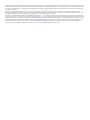 2
2
-
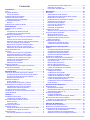 3
3
-
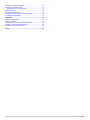 4
4
-
 5
5
-
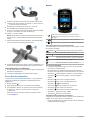 6
6
-
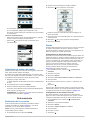 7
7
-
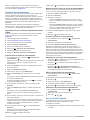 8
8
-
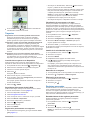 9
9
-
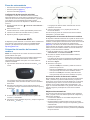 10
10
-
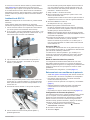 11
11
-
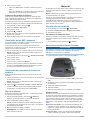 12
12
-
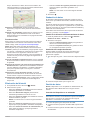 13
13
-
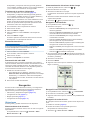 14
14
-
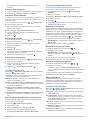 15
15
-
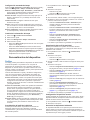 16
16
-
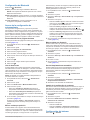 17
17
-
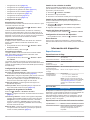 18
18
-
 19
19
-
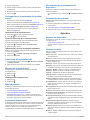 20
20
-
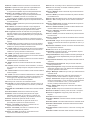 21
21
-
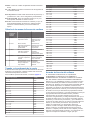 22
22
-
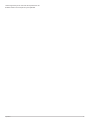 23
23
-
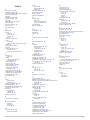 24
24
-
 25
25
-
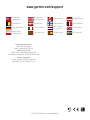 26
26
Garmin Edge 810 El manual del propietario
- Categoría
- Rastreadores de actividad
- Tipo
- El manual del propietario
Artículos relacionados
-
Garmin Edge 510 Manual de usuario
-
Garmin Edge® 510 El manual del propietario
-
Garmin Edge® 810 El manual del propietario
-
Garmin Edge200 Manual de usuario
-
Garmin Edge 1000 Manual de usuario
-
Garmin Edge 510 Manual de usuario
-
Garmin Edge® 510 Manual de usuario
-
Garmin Edge 1000 El manual del propietario
-
Garmin Edge 500 Guía de inicio rápido
-
Garmin Edge® Touring Plus Manual de usuario